Сброс сообщения «Нет тонера» в МФУ Xerox и Samsung
Внимание: воспользуйтесь интерактивным прайс-листом для определения стоимости заправки Вашего картриджа (принтера):
После заправки картриджей для МФУ Xerox серий WorkCentre РЕ16(е), РЕ114(е) и Samsung SCX-4016/4116/4216(F)/4321/4521(F) на дисплее может возникать сообщение «Нет тонера». Это связано с тем, что картриджи в эти аппаратах или имеют установленный предохранитель или чип.
Варианты сброса сообщения «Нет тонера»
В нашем сервис-центре мы перепрограммируем чипы, но если все же это сообщение появилось, то есть два варианта сброса сообщения «Нет тонера» после заправки:
1. Поставить в паз на передней части картриджа предохранитель на 0.0625А или 110 мА 125 В, при первом же включении аппарат пережгёт предохранитель и сообщение сбросится. Известны случаи, что работало и с предохранителем до 0.5А; но если МФУ предохранитель не сможет сжечь, будет ошибка CRU FUSE ERROR, которая уходит после установки более слабого предохранителя.
2. Через сервисное меню (более простой способ): для входа в сервисное меню:
в аппаратах, где есть клавиатурное цифровое меню (4216F/PE16, SCX-4321F/4521F), набираем на клавиатуре: [menu] — [#] — 1934 — [menu];
для аппаратов, где нет клавиатуры (Pe114, 4016/4116) нажимаем: [menu] — [upper level (Выход)] — [Стрелка влево] — [Стрелка вправо] — [upper level (Выход)] — [enter].
После входа в сервисное меню появится надпись TECH; с помощью клавиш [Стрелка влево] — [Стрелка вправо] находим запись «New cartridge», выбираем «Yes». Для выхода из сервисного меню просто выключаем и включаем МФУ (или для 4216/PE16/4321F/4521F набираем на клавиатуре [menu] — [#] — 1934). Мы рекомендуем пользоваться цифровым меню!
Не забудьте сказать автору «Спасибо», «лайкнуть» или сделать перепост:
Источник
Как сбросить счетчик страниц scx 4200
Samsung scx 4200 сброс счетчика
В аппаратах данных серий сброс сообщения «нет тонера» происходит установкой нового предохранителя в специальный паз на картридже. Номинал предохранителя должен быть около 63 мА. В момент установки картриджа с новым предохранителем, аппарат обнаруживает его, «пережигает» и производит сброс внутреннего счетчика страниц. Все просто и банально. Непросто начинается дальше. Предохранитель такого номинала в продаже найти довольно затруднительно, а те что есть, не всегда соответствуют номиналу. И в этом самая большая проблема. При установке предохранителя большего номинала, аппарат не может «пережечь» предохранитель и начинает ругаться на неисправный «CRUM».
Другая ситуация. У вас нет предохранителя такого номинала, а печатать надо срочно. Что же делать?
Есть решение проблемы! Производитель при разработке аппаратов данных серий заложил возможность обнуления счетчика страниц без использования предохранителя!
И так приступаем. Будьте предельно внимательны и следуйте инструкции.
В аппаратах с цифровой клавиатурой сброс осуществляется следующим образом:
— Нажимаем быстро . кнопку «», затем клавишу «#» и последовательно клавиши 1, 9, 3, 4
— На индикаторе должна высветиться надпись «Tech mode», означающая, что вы попали в сервисное меню аппарата
— Нажимаем еще раз «» и стрелочкой вправо ищем пункт «New cartridge», затем кнопкой «Ok» подтверждаем его. Появится надпись «Yes», опять подтверждаем.
— Теперь снова необходимо набрать комбинацию «», «#», «1», «9», «3», «4» для выхода из сервисного меню.
Все, счетчик отпечатанных страниц сброшен и можно приступать к печати. На дисплее должна красоваться надпись «Готов».
В аппаратах без цифровой клавиатуры все происходит точно таким же образом, только нажимаются другие кнопки.
И так, нажимаем «», «Upper level (верхний уровень)», «Стрелка влево», «Стрелка вправо», «Upper level (верхний уровень)», «Enter (ввод)». Нажать надо все все очень быстро, с первого раза может не получится. После удачного входа на индикаторе должна появится надпись «Tech», означающая что вы находитесь в сервисном режиме. Затем нажимаем «» и стрелочкой вправо ищем пункт «New cartridge», затем кнопкой «Ok» подтверждаем его. Появится надпись «Yes», опять подтверждаем. Все, счетчик сброшен. Для выхода из из сервисного режима необходимо выключить и затем включить аппарат. Или снова набрать комбинацию «», «Upper level (верхний уровень)», «Стрелка влево», «Стрелка вправо», «Upper level (верхний уровень)», «Enter (ввод)».
Будьте осторожны, не нажимайте не понятные пункты меню, так как можно сбить внутренние настройки аппарата. Теперь после заправки картриджей Samsung у вас больше не возникнет вопрос: почему же «нет тонера»?
Данная инструкция по сбросу ошибки «Нет тонера, замените картридж» на мфу Samsung SCX-4300 подходит только для уже прошитых аппаратов.
На картридже стоит чип, при достижении определенного числа страниц, который блокируют работу принтера. Прошивка аппарата Samsung SCX-4300 позволяет отключить эту проверку чипа на картридже, количество отпечатанных страниц. Но, тем не менее, на каком-то моменте происходит блокировка принтера и выходит ошибка «Нет тонера, замените картридж».
Если ошибка вышла уже на прошитом аппарате, то ничего прошивать и нести в сервис не нужно. Сбрасывается ошибка достаточно просто и своими руками. Это может сделать любой пользователь. Все делается через меню принтера, сбрасываются настройки самого аппарата и мфу продолжает печатать после этого.
- Включаем мфу и ждем пока он прогреется и выйдет ошибка.
- Нажимаем на кнопку «Меню» 10 раз, пока на экране не появится строчка «Обслуживание».
- Нажимаем «ОК».
- Заходим в меню «Обслуживание», нажимая кнопку «В право», доходим до строчки «Сброс настроек».
- Нажимаем «ОК».
- Выбираем пункт меню «Все настройки».
- Нажимаем «ОК».
- Нажимая на клавишу «Назад», выходим на «Обычное/Рабочее» состояние аппарата.
После всех манипуляций, на экране должно быть: «100% Готов».
Для надежности еще раз перезапускаем принтер и можно печатать.
Возможно вам так же будет интересно:
Если я Вам помог — оставьте свой отзыв или поделитесь сайтом с друзьями в социальных сетях!
Опубликовано 15.09.2016 · Обновлено 08.11.2016
Сегодня покажу как обнулить картридж SCX-D4200A в случае если принтер отказывается печать, выдавая ошибку «Нет тонера».
Делается это очень просто, используя небольшой, а главное, дешевый программатор на базе CH341A, который можно заказать на Алиэкспресс за чуть более двух долларов — https://goo.gl/mUARls. Для начала необходимо им обзавестись.
Статью про программатор читайте тут. Там есть про установку драйверов, софта и соответствующие ссылки. Видео-обзор USB программатора CH341A на Youtube — https://youtu.be/IuUadCoIxag.
И так, программатор у нас уже есть. Теперь необходимо правильно подключить его к чипу принтера, чтобы считать, внести правки в прошивку и прошить изменения в чип. На плате чипа имеются 4 контакта, к которым мы и будет подключаться с целью программирования. На некоторых чипах есть подписи, на некоторых нет, поэтому привожу фото с подписью контактов на случай их отсутствия.
Себе для прошивки я подготовил 4 проводка. Удобней, если на одном конце проводов будут зажимы типа «крокодилы». С второй стороны я подпаял вот такие четыре контакта, чтобы удобней было фиксировать в разъеме программатора.
Вы можете не заморачиваться и дополнительно вместе с чипом приобрести специальную прищепку, чтобы подключаться напрямую к чипу на плате — https://goo.gl/tDh5hd. Если вы планируете прошивать часто и не только чипы от принтера, то такой вариант будет практичней.
Теперь нам необходимо правильно подключиться. При использовании прищепки вопросов не должно возникнуть, а для тех кто пойдет моим путем привожу схему с номерами контактов на программаторе и их соответствие чипу.
После подключения запускаем программу для программирования CH341A programmer 1.29, программатор подключаем к порту USB. На программаторе должен гореть красный светодиод POWER и программа должна видеть устройство. Софт и драйвера можно найти в этой публикации.
Выбираем чип, как показано на скриншоте. Скорее всего применен именно он, возможно другой фирмы, но модель должна быть такой же. Далее считываем содержимое чипа, нажав на кнопку «Читать».
Содержимое чипа должно быть примерно таким, как на скриншоте. Выделенные области необходимо будет изменить. Значение зеленым цветом отвечает за количество отпечатков, после которых картридж блокируется. «03» означает 3 тыс. Можно менять в интервале до 5 тыс. Больше нет смысла, т.к. на стороне принтера тоже есть блокировка, которая скорее всего заблокирует чип после достижения 5 тыс. отпечатков. Значения оранжевым необходимо изменить хотя бы на одну цифру. Это элемент серийного номера чипа по которому принтер идентифицирует картридж. Изменение одной цифры приведет к тому, что принтер будет думать, что это новый картридж. Значения красным цветом содержат информацию об установке картриджа, счетчиках отпечатков, коде ошибки. Необходимо обнулить, заполнив нулями «00».
Должно выглядеть примерно так. Теперь все готово для прошивки чипа. Жмем Записать чип, после чего Проверка, чтобы убедиться, что данные записаны и соответствуют нашим изменениям. Все. Теперь чип готов к установке обратно в картридж и готов к нормальной печати.
Успешность обнуления подтверждается данными с контрольного листа принтера, где можно увидеть новый номер CRUM и нулевое значение отпечатанных страниц. До 3 тыс. теперь можно печатать. Если конечно тонер раньше не закончиться.
На этом все. Всем пока. Читайте блог, смотрите канал на Youtube — https://www.youtube.com/c/technoKIT, подписывайтесь, ставьте лайки. Если у вас возникли вопросы, пишите в комментарии.
CH341A 24 25 Series EEPROM Flash BIOS USB Programmer — https://goo.gl/mUARls
Прищепка для прошивки SOIC8 SOP8 без выпаивания — https://goo.gl/tDh5hd
Канал на Youtube — technoKIT
Сброс сообщения «нет тонера» в аппаратах Samsung SCX-4016, SCX-4116, SCX-4216, SCX-4321, SCX-4521
В аппаратах данных серий сброс сообщения «нет тонера» происходит установкой нового предохранителя в специальный паз на картридже. Номинал предохранителя должен быть около 63 мА. В момент установки картриджа с новым предохранителем, аппарат обнаруживает его, «пережигает» и производит сброс внутреннего счетчика страниц. Все просто и банально. Непросто начинается дальше. Предохранитель такого номинала в продаже найти довольно затруднительно, а те что есть, не всегда соответствуют номиналу. И в этом самая большая проблема. При установке предохранителя большего номинала, аппарат не может «пережечь» предохранитель и начинает ругаться на неисправный «CRUM».
Другая ситуация. У вас нет предохранителя такого номинала, а печатать надо срочно. Что же делать?
Есть решение проблемы! Производитель при разработке аппаратов данных серий заложил возможность обнуления счетчика страниц без использования предохранителя!
И так приступаем. Будьте предельно внимательны и следуйте инструкции.
В аппаратах с цифровой клавиатурой сброс осуществляется следующим образом:
— Нажимаем быстро . кнопку «», затем клавишу «#» и последовательно клавиши 1, 9, 3, 4
— На индикаторе должна высветиться надпись «Tech mode», означающая, что вы попали в сервисное меню аппарата
— Нажимаем еще раз «» и стрелочкой вправо ищем пункт «New cartridge», затем кнопкой «Ok» подтверждаем его. Появится надпись «Yes», опять подтверждаем.
— Теперь снова необходимо набрать комбинацию «», «#», «1», «9», «3», «4» для выхода из сервисного меню.
Все, счетчик отпечатанных страниц сброшен и можно приступать к печати. На дисплее должна красоваться надпись «Готов».
В аппаратах без цифровой клавиатуры все происходит точно таким же образом, только нажимаются другие кнопки.
И так, нажимаем «», «Upper level (верхний уровень)», «Стрелка влево», «Стрелка вправо», «Upper level (верхний уровень)», «Enter (ввод)». Нажать надо все все очень быстро, с первого раза может не получится. После удачного входа на индикаторе должна появится надпись «Tech», означающая что вы находитесь в сервисном режиме. Затем нажимаем «» и стрелочкой вправо ищем пункт «New cartridge», затем кнопкой «Ok» подтверждаем его. Появится надпись «Yes», опять подтверждаем. Все, счетчик сброшен. Для выхода из из сервисного режима необходимо выключить и затем включить аппарат. Или снова набрать комбинацию «», «Upper level (верхний уровень)», «Стрелка влево», «Стрелка вправо», «Upper level (верхний уровень)», «Enter (ввод)».
Будьте осторожны, не нажимайте не понятные пункты меню, так как можно сбить внутренние настройки аппарата. Теперь после заправки картриджей Samsung у вас больше не возникнет вопрос: почему же «нет тонера»?
Как сбросить счетчик картриджа?
Внимание: воспользуйтесь интерактивным прайс-листом для определения стоимости заправки Вашего картриджа (принтера):
Сброс картриджа используется для того, чтобы легко обойти блокировку, которую многие производители устанавливают после определенного количества напечатанных листов. В лазерном принтере нет датчиков, отслеживающих реальный уровень заправки тонером, поэтому устройство считает, что тонер закончился, когда напечатано определенное количество листов, например, 220.
Когда это число листов напечатано, то принтер начинает сообщать о том, что чернила закончились и пора сменить картридж. Если вы заправите тонер вручную, это ни на что не повлияет. Вот тогда и нужно прибегать к обнулению счетчика картриджа, чтобы принтер опять начал видеть его как свежий.
В текущем материале мы рассмотрим, как сбросить картридж на принтере или многофункциональном устройстве Canon, поскольку только эта марка дает пользователю такую возможность.
Руководство по сбросу
До того, как сбросить счетчик картриджа, нужно дождаться, пока на экранчике принтера или МФУ не начнет отображаться предупреждение — чернил недостаточно, продолжить или завершить печать. В этом окошке выберите «ОК», чтобы печать возобновилась.
Когда тонер внутри одного из устройств полностью кончится, то на дисплей выведется сообщение с просьбой о замене картриджа. Если вы — обладатель МФУ или принтера со встроенным картриджем, тогда нажмите на кнопку, где изображен треугольник в кружочке, и удерживайте примерно тридцать секунд. Эта мера отключает отслеживание количества тонера.
Сброс счетчика картриджей для устройств с отдельно установленными чернильницами:
Дав ответы на вопросы, которые будут возникать на экране ПК, отключите отслеживание уровня чернил.
Когда на экране будет показан запрос, нажмите на МФУ кнопку под названием «Стоп/Сброс», а на принтере — «Возобновление/отмена», после чего подержите ее десять секунд.
- Произведите аналогичные операции отдельно для каждой чернильницы.
Описанные действия никак не отразятся на качестве печати и не заблокируют ее.
В некоторых случаях компьютер показывает не просто сообщение, а целую инструкцию по устранению неполадки. В этом случае необходимо ей следовать.
Отключение опции контроля чернил на компьютере
Помимо сброса картриджей принтера, можно прибегнуть и к программному методу, который работает для многих марок печатающих устройств. Это отключение функционала «Контроль за уровнем чернил» на ПК, в связке с которым работает прибор. Инструкция:
- Зайти в «Панель управления».
- Выбрать пункт «Принтеры».
Таблица принтеров и МФУ, для которых работает эта функция:
Сброс счетчика страниц samsung 4200
Samsung scx 4200 сброс счетчика
В аппаратах данных серий сброс сообщения «нет тонера» происходит установкой нового предохранителя в специальный паз на картридже. Номинал предохранителя должен быть около 63 мА. В момент установки картриджа с новым предохранителем, аппарат обнаруживает его, «пережигает» и производит сброс внутреннего счетчика страниц. Все просто и банально. Непросто начинается дальше. Предохранитель такого номинала в продаже найти довольно затруднительно, а те что есть, не всегда соответствуют номиналу. И в этом самая большая проблема. При установке предохранителя большего номинала, аппарат не может «пережечь» предохранитель и начинает ругаться на неисправный «CRUM».
Другая ситуация. У вас нет предохранителя такого номинала, а печатать надо срочно. Что же делать?
Есть решение проблемы! Производитель при разработке аппаратов данных серий заложил возможность обнуления счетчика страниц без использования предохранителя!
И так приступаем. Будьте предельно внимательны и следуйте инструкции.
В аппаратах с цифровой клавиатурой сброс осуществляется следующим образом:
— Нажимаем быстро . кнопку «», затем клавишу «#» и последовательно клавиши 1, 9, 3, 4
— На индикаторе должна высветиться надпись «Tech mode», означающая, что вы попали в сервисное меню аппарата
— Нажимаем еще раз «» и стрелочкой вправо ищем пункт «New cartridge», затем кнопкой «Ok» подтверждаем его. Появится надпись «Yes», опять подтверждаем.
— Теперь снова необходимо набрать комбинацию «», «#», «1», «9», «3», «4» для выхода из сервисного меню.
Все, счетчик отпечатанных страниц сброшен и можно приступать к печати. На дисплее должна красоваться надпись «Готов».
В аппаратах без цифровой клавиатуры все происходит точно таким же образом, только нажимаются другие кнопки.
И так, нажимаем «», «Upper level (верхний уровень)», «Стрелка влево», «Стрелка вправо», «Upper level (верхний уровень)», «Enter (ввод)». Нажать надо все все очень быстро, с первого раза может не получится. После удачного входа на индикаторе должна появится надпись «Tech», означающая что вы находитесь в сервисном режиме. Затем нажимаем «» и стрелочкой вправо ищем пункт «New cartridge», затем кнопкой «Ok» подтверждаем его. Появится надпись «Yes», опять подтверждаем. Все, счетчик сброшен. Для выхода из из сервисного режима необходимо выключить и затем включить аппарат. Или снова набрать комбинацию «», «Upper level (верхний уровень)», «Стрелка влево», «Стрелка вправо», «Upper level (верхний уровень)», «Enter (ввод)».
Будьте осторожны, не нажимайте не понятные пункты меню, так как можно сбить внутренние настройки аппарата. Теперь после заправки картриджей Samsung у вас больше не возникнет вопрос: почему же «нет тонера»?
Данная инструкция по сбросу ошибки «Нет тонера, замените картридж» на мфу Samsung SCX-4300 подходит только для уже прошитых аппаратов.
На картридже стоит чип, при достижении определенного числа страниц, который блокируют работу принтера. Прошивка аппарата Samsung SCX-4300 позволяет отключить эту проверку чипа на картридже, количество отпечатанных страниц. Но, тем не менее, на каком-то моменте происходит блокировка принтера и выходит ошибка «Нет тонера, замените картридж».
Если ошибка вышла уже на прошитом аппарате, то ничего прошивать и нести в сервис не нужно. Сбрасывается ошибка достаточно просто и своими руками. Это может сделать любой пользователь. Все делается через меню принтера, сбрасываются настройки самого аппарата и мфу продолжает печатать после этого.
- Включаем мфу и ждем пока он прогреется и выйдет ошибка.
- Нажимаем на кнопку «Меню» 10 раз, пока на экране не появится строчка «Обслуживание».
- Нажимаем «ОК».
- Заходим в меню «Обслуживание», нажимая кнопку «В право», доходим до строчки «Сброс настроек».
- Нажимаем «ОК».
- Выбираем пункт меню «Все настройки».
- Нажимаем «ОК».
- Нажимая на клавишу «Назад», выходим на «Обычное/Рабочее» состояние аппарата.
После всех манипуляций, на экране должно быть: «100% Готов».
Для надежности еще раз перезапускаем принтер и можно печатать.
Возможно вам так же будет интересно:
Если я Вам помог — оставьте свой отзыв или поделитесь сайтом с друзьями в социальных сетях!
Опубликовано 15.09.2016 · Обновлено 08.11.2016
Сегодня покажу как обнулить картридж SCX-D4200A в случае если принтер отказывается печать, выдавая ошибку «Нет тонера».
Делается это очень просто, используя небольшой, а главное, дешевый программатор на базе CH341A, который можно заказать на Алиэкспресс за чуть более двух долларов — https://goo.gl/mUARls. Для начала необходимо им обзавестись.
Статью про программатор читайте тут. Там есть про установку драйверов, софта и соответствующие ссылки. Видео-обзор USB программатора CH341A на Youtube — https://youtu.be/IuUadCoIxag.
И так, программатор у нас уже есть. Теперь необходимо правильно подключить его к чипу принтера, чтобы считать, внести правки в прошивку и прошить изменения в чип. На плате чипа имеются 4 контакта, к которым мы и будет подключаться с целью программирования. На некоторых чипах есть подписи, на некоторых нет, поэтому привожу фото с подписью контактов на случай их отсутствия.
Себе для прошивки я подготовил 4 проводка. Удобней, если на одном конце проводов будут зажимы типа «крокодилы». С второй стороны я подпаял вот такие четыре контакта, чтобы удобней было фиксировать в разъеме программатора.
Вы можете не заморачиваться и дополнительно вместе с чипом приобрести специальную прищепку, чтобы подключаться напрямую к чипу на плате — https://goo.gl/tDh5hd. Если вы планируете прошивать часто и не только чипы от принтера, то такой вариант будет практичней.
Теперь нам необходимо правильно подключиться. При использовании прищепки вопросов не должно возникнуть, а для тех кто пойдет моим путем привожу схему с номерами контактов на программаторе и их соответствие чипу.
После подключения запускаем программу для программирования CH341A programmer 1.29, программатор подключаем к порту USB. На программаторе должен гореть красный светодиод POWER и программа должна видеть устройство. Софт и драйвера можно найти в этой публикации.
Выбираем чип, как показано на скриншоте. Скорее всего применен именно он, возможно другой фирмы, но модель должна быть такой же. Далее считываем содержимое чипа, нажав на кнопку «Читать».
Содержимое чипа должно быть примерно таким, как на скриншоте. Выделенные области необходимо будет изменить. Значение зеленым цветом отвечает за количество отпечатков, после которых картридж блокируется. «03» означает 3 тыс. Можно менять в интервале до 5 тыс. Больше нет смысла, т.к. на стороне принтера тоже есть блокировка, которая скорее всего заблокирует чип после достижения 5 тыс. отпечатков. Значения оранжевым необходимо изменить хотя бы на одну цифру. Это элемент серийного номера чипа по которому принтер идентифицирует картридж. Изменение одной цифры приведет к тому, что принтер будет думать, что это новый картридж. Значения красным цветом содержат информацию об установке картриджа, счетчиках отпечатков, коде ошибки. Необходимо обнулить, заполнив нулями «00».
Должно выглядеть примерно так. Теперь все готово для прошивки чипа. Жмем Записать чип, после чего Проверка, чтобы убедиться, что данные записаны и соответствуют нашим изменениям. Все. Теперь чип готов к установке обратно в картридж и готов к нормальной печати.
Успешность обнуления подтверждается данными с контрольного листа принтера, где можно увидеть новый номер CRUM и нулевое значение отпечатанных страниц. До 3 тыс. теперь можно печатать. Если конечно тонер раньше не закончиться.
На этом все. Всем пока. Читайте блог, смотрите канал на Youtube — https://www.youtube.com/c/technoKIT, подписывайтесь, ставьте лайки. Если у вас возникли вопросы, пишите в комментарии.
CH341A 24 25 Series EEPROM Flash BIOS USB Programmer — https://goo.gl/mUARls
Прищепка для прошивки SOIC8 SOP8 без выпаивания — https://goo.gl/tDh5hd
Канал на Youtube — technoKIT
Обнулятор чипов SСX-42004220 Xеrоx 3119
Лет 6 назад был обладателем принтера Сaмcунг 4200 но заправлял и обнулял сам.
Для обнуления чипа картриджа использовал самодельный обнулятор по схеме Лукина Николая. Удобный прибор, не требующий компьютера для обнуления.
Схема прибора очень проста — для самостоятельной сборки нам понадобится:
Основу всей конструкции составляет микроконтроллер, который следует прошить любым, удобным для вас, способом. Например, собрать простой программатор PIC контроллеров на COM порте.
Прошивка нажать и сохранить
Вот то, что получилось у меня(я напоминаю, что делал это 6 лет назад и это был действительно «первый блин комом»). Работает и по сей день. Батарею менял всего один раз.
С пациентом — в правильном ориентировании относительно обнулятора:
Включен и готов к обнулению:
Алгоритм обнуления: После включения(микропереключателем) загорится зеленый светодиод. Нажимаем на кнопку и не отпуская, прикладываем чип к контактам. После, отпускаем кнопку — зеленый светодиод потухнет, следом, красный загорится на одну секунду и потухнет. Можно выключать прибор.
Принцип обнуления: Микроконтроллер через контакты считывает код прошивки чипа для идентификации картриджа — если он 0xFF — считывание повторяется, если другой — то проверяется, Сaмсyнг ли это (если нет, то прошивается как Кcеpокс), далее считывается три числа из серийного номера, прибавляется единица, проверяется переполнение, если нужно — исправляется, заливаются первые 128 слов, возвращается исправленный серийный номер.
Справляется почти со всеми чипами, но попадались и такие, которые не хотели работать на напряжении 3В и ниже.
Рекомендую всем, у кого есть 42003119. Ну и сервисменам конечно)
Обнуление чипа картриджа Samsung SCX-4200 (SCX-4220) и аналогов
Опубликовано 15.09.2016 · Обновлено 08.11.2016
Сегодня покажу как обнулить картридж SCX-D4200A в случае если принтер отказывается печать, выдавая ошибку «Нет тонера».
Делается это очень просто, используя небольшой, а главное, дешевый программатор на базе CH341A, который можно заказать на Алиэкспресс за чуть более двух долларов — https://goo.gl/mUARls. Для начала необходимо им обзавестись.
Статью про программатор читайте тут. Там есть про установку драйверов, софта и соответствующие ссылки. Видео-обзор USB программатора CH341A на Youtube — https://youtu.be/IuUadCoIxag.
И так, программатор у нас уже есть. Теперь необходимо правильно подключить его к чипу принтера, чтобы считать, внести правки в прошивку и прошить изменения в чип. На плате чипа имеются 4 контакта, к которым мы и будет подключаться с целью программирования. На некоторых чипах есть подписи, на некоторых нет, поэтому привожу фото с подписью контактов на случай их отсутствия.
Себе для прошивки я подготовил 4 проводка. Удобней, если на одном конце проводов будут зажимы типа «крокодилы». С второй стороны я подпаял вот такие четыре контакта, чтобы удобней было фиксировать в разъеме программатора.
Вы можете не заморачиваться и дополнительно вместе с чипом приобрести специальную прищепку, чтобы подключаться напрямую к чипу на плате — https://goo.gl/tDh5hd. Если вы планируете прошивать часто и не только чипы от принтера, то такой вариант будет практичней.
Теперь нам необходимо правильно подключиться. При использовании прищепки вопросов не должно возникнуть, а для тех кто пойдет моим путем привожу схему с номерами контактов на программаторе и их соответствие чипу.
После подключения запускаем программу для программирования CH341A programmer 1.29, программатор подключаем к порту USB. На программаторе должен гореть красный светодиод POWER и программа должна видеть устройство. Софт и драйвера можно найти в этой публикации.
Выбираем чип, как показано на скриншоте. Скорее всего применен именно он, возможно другой фирмы, но модель должна быть такой же. Далее считываем содержимое чипа, нажав на кнопку «Читать».
Содержимое чипа должно быть примерно таким, как на скриншоте. Выделенные области необходимо будет изменить. Значение зеленым цветом отвечает за количество отпечатков, после которых картридж блокируется. «03» означает 3 тыс. Можно менять в интервале до 5 тыс. Больше нет смысла, т.к. на стороне принтера тоже есть блокировка, которая скорее всего заблокирует чип после достижения 5 тыс. отпечатков. Значения оранжевым необходимо изменить хотя бы на одну цифру. Это элемент серийного номера чипа по которому принтер идентифицирует картридж. Изменение одной цифры приведет к тому, что принтер будет думать, что это новый картридж. Значения красным цветом содержат информацию об установке картриджа, счетчиках отпечатков, коде ошибки. Необходимо обнулить, заполнив нулями «00».
Должно выглядеть примерно так. Теперь все готово для прошивки чипа. Жмем Записать чип, после чего Проверка, чтобы убедиться, что данные записаны и соответствуют нашим изменениям. Все. Теперь чип готов к установке обратно в картридж и готов к нормальной печати.
Успешность обнуления подтверждается данными с контрольного листа принтера, где можно увидеть новый номер CRUM и нулевое значение отпечатанных страниц. До 3 тыс. теперь можно печатать. Если конечно тонер раньше не закончиться.
На этом все. Всем пока. Читайте блог, смотрите канал на Youtube — https://www.youtube.com/c/technoKIT, подписывайтесь, ставьте лайки. Если у вас возникли вопросы, пишите в комментарии.
CH341A 24 25 Series EEPROM Flash BIOS USB Programmer — https://goo.gl/mUARls
Прищепка для прошивки SOIC8 SOP8 без выпаивания — https://goo.gl/tDh5hd
Канал на Youtube — technoKIT
Сброс счетчика страниц на принтерах Samsung и Xerox
Принтеры Samsung и Xerox имеют встроенный счетчик страниц, блокирующий работу принтера после «предполагаемого окончания» тонера в картридже. Для продолжения печати, используя заправленный картридж, необходимо сбросить этот счетчик.
Перед началом процедуры сброса убедитесь в отсутствии чипа на картридже. Если чип все же присутствует, то заклейте его липкой лентой (скотчем).
Samsung SCX-4300
Выключите МФУ и включите через 5 сек., действуйте по инструкции:
- нажмите 10 раз кнопку «Меню», появится пункт «Настр. сист.», нажмите «ОК»;
- выберите пункт «Сброс настроек», нажмите «ОК»;
- выберите «Все настройки», нажмите «ОК»;
Samsung SCX-4824 / 4828
Xerox Phaser 3210, WorkCentre 3220
Выключите МФУ и включите через 5 сек. Если на экране принтера отображается сообщение «Замените тонер картридж», то выполните следующие действия:
- нажмите 3 раза кнопку «Меню», появится пункт «Настр. сист.», нажмите «ОК»;
- нажмите 4 раза стрелку вправо, выбрав пункт «Обслуживание», нажмите «ОК»;
- появится сообщение «Уд. сообщ. тон.», нажмите «ОК»;
Samsung SCX-4600
Выключите МФУ и включите через 5 сек. Откройте и закройте крышку отсека с картриджем. Аппарат проведет процедуру инициализации и сбросит счетчик страниц.
Samsung CLP-310 / 315 / 320 / 325
Samsung ML-1640 / 1641 / 1645
Samsung ML-2160 / 2165 / 2167W
Samsung ML-2240 / 2241 / 2245
Samsung SCX-3400 / 3405 / 3407W
Просто выключите принтер и включите снова через 5 сек.
Samsung SCX-4200 как можно обнулить счетчик страниц (пробег) аппарата
Как дать общий доступ к МФУ (сканеру) samsung scx-4200 series?
Здарова! Этот Форум стал для меня как Сервис центр, если что постоянно тут обращаюсь. Отзывчивые.
Всем привет.Начну о проблемме с самого начала. Купилид данный мфу с проблемой пк не видит принтер.
привет! решил провести ТО своему семилетнему scx4200. Разобрал, помыл детали, кое-что поменял.
Добрый день всем! После переустановки win XP, принтер Samsung SCX-4200 не подключается. До этого.
Заказываю контрольные, курсовые, дипломные и любые другие студенческие работы здесь.
Добрый день! Помогите найти драйвер на принтер samsung scx -4200 . Была версия 10041 установился.
Здравствуйте. Такая проблема: принтер печатает очень бледно. На фотобарабане, когда выключаешь.
SAMSUNG SCX-4200 заправка катриджа
Я прошу помочь мне в такой проблемке. подскажите пожалуйста как можно заправить SAMSUNG.
Samsung SCX-4200 липнет бумага
Здравствуйте. МФУ работает уже 9 лет. В последнее время если печатать более 10 страниц за раз.
Не печатает мфу samsung scx-4200
Доброе время суток. Такая проблема: мфу samsung scx-4200 перестало печатать. На дисплее пишет, что.
Сборка МФУ Samsung SCX 4200
Вызвал мастера починить SCX 4200. Он разобрал МФУ, сказал что придет завтра и исчез, трубку не.
Источник
Содержание
- Сброс настроек и перепрошивка на старых моделях
- Прямое вмешательство для обнуления счетчика
- Сброс настроек без перепрошивки
- Samsung SCX-4300
- Samsung SCX-4824 / 4828
Xerox Phaser 3210, WorkCentre 3220 - Samsung SCX-4600
- Samsung CLP-310 / 315 / 320 / 325
Samsung ML-1640 / 1641 / 1645
Samsung ML-1660 / 1665
Samsung ML-1860 / 1865
Samsung ML-1910 / 1915
Samsung ML-2160 / 2165 / 2167W
Samsung ML-2240 / 2241 / 2245
Samsung ML-2580 / 2585
Samsung SCX-3200 / 3205
Samsung SCX-3400 / 3405 / 3407W
и другие аппараты
Чтобы эффективно использовать недорогие картриджи и иметь возможность их самостоятельно перезаправлять, требуется обойти пункт меню принтера, ограничивающий количество листов, печатаемых на одной заправке. Сделать это можно несколькими путями, в зависимости от модели печатного устройства. Произвести сброс счетчика принтера Samsung SCX-3400 и SCX-3200 можно, получив доступ в меню с помощью комбинации клавиш. В более ранних моделях принтеров Samsung сброс можно произвести путем переустановки ПО.
Сброс настроек и перепрошивка на старых моделях
Система защиты от использования перезаправленных картриджей на Samsung ML обходится только программно. Для сброса настроек принтера Samsung ML-1910/ ML-1915 нужно заменить часть заводского программного обеспечения. Для успешной перепрошивки необходимо:
- загрузить в компьютер новую версию ПО для ML-1910/ ML-1915;
- подключить к нему принтер (не включая);
- включить прибор, нажав кнопку и не отпуская до мигания красного индикатора;
- отпустить кнопку;
- запустить .bat файл, дождавшись полной загрузки FW;
- дождаться самостоятельной перезагрузки принтера;
- снять или заклеить чип на картридже.
В дальнейшем при эксплуатации перепрошитого Samsung ML-1910/ ML-1915 следует пользоваться только картриджами с изолированным чипом.
Прямое вмешательство для обнуления счетчика
Сброс счетчика на моделях ML-1640/ ML-1641 начинается с определения версии ПО путем печати тестовой страницы. Для этого нужно нажать «отмену печати» и держать, пока не моргнут оба светодиода. Искомое значение называется Engine version. Если значение 1.10.50 и ниже – перенастроить прибор можно.
Для этого нужно:
- отключить аппарат от сети;
- снять заднюю защитную панель;
- обнаружить микросхему 93С66;
- осторожно подключив питание прибора, но не включая его, металлическим предметом замкнуть ножки 4 и 3, дождавшись, пока из двух светодиодов на верхней панели не останется гореть только красный;
- убрать «замыкание», собрать прибор, распечатать тестовую страницу.
Полная тестовая страница ML-1640/ ML-1641 будет отличаться от той, что печаталась до процедуры. Если нет – следует повторить попытку. В некоторых случаях обнуление счетчика ML-1640/ ML-1641 происходит при замыкании ножек 1 и 4.
Сброс настроек без перепрошивки
Алгоритм сброса принтера Samsung SCX 3200 (SCX 3205, SCX 3207) проще. Процедура проводится без частичной разборки, только нажатием кнопок меню. Клавиши нужно нажимать без задержки, с равным интервалом:
- Нажать комбинацию ++ stop – – stop stop.
- Дождаться букв UC на дисплее.
- Кнопками «+ –» сменить значение на FC.
- Нажать start.
- Дождаться появления кода 07, повторно нажать start.
- Дождаться окончания автоматического процесса обнуления счетчика SCX 3200.
Для доступа к настройкам принтера Samsung SCX-3400 нужно десятикратно нажать кнопку «меню». Когда на дисплее высветится «обслуживание», кнопкой «вправо» нужно пролистнуть сервис до команды «сброс настроек» и подтвердить ее кнопкой «ОК». Далее – дважды нажать кнопку «вправо». При появлении надписи «все настройки» нажать «ОК».
После нескольких тренировок перенастройка SCX 3200 и других моделей при перезаправке картриджа будет занимать у пользователя считаные секунды.

Перед началом процедуры сброса убедитесь в отсутствии чипа на картридже. Если чип все же присутствует, то заклейте его липкой лентой (скотчем).
Samsung SCX-4300
Выключите МФУ и включите через 5 сек., действуйте по инструкции:
- нажмите 10 раз кнопку «Меню», появится пункт «Настр. сист.», нажмите «ОК»;
- выберите пункт «Сброс настроек», нажмите «ОК»;
- выберите «Все настройки», нажмите «ОК»;
Samsung SCX-4824 / 4828
Xerox Phaser 3210, WorkCentre 3220
Выключите МФУ и включите через 5 сек. Если на экране принтера отображается сообщение «Замените тонер картридж», то выполните следующие действия:
- нажмите 3 раза кнопку «Меню», появится пункт «Настр. сист.», нажмите «ОК»;
- нажмите 4 раза стрелку вправо, выбрав пункт «Обслуживание», нажмите «ОК»;
- появится сообщение «Уд. сообщ. тон.», нажмите «ОК»;
Samsung SCX-4600
Выключите МФУ и включите через 5 сек. Откройте и закройте крышку отсека с картриджем. Аппарат проведет процедуру инициализации и сбросит счетчик страниц.
Samsung CLP-310 / 315 / 320 / 325
Samsung ML-1640 / 1641 / 1645
Samsung ML-1660 / 1665
Samsung ML-1860 / 1865
Samsung ML-1910 / 1915
Samsung ML-2160 / 2165 / 2167W
Samsung ML-2240 / 2241 / 2245
Samsung ML-2580 / 2585
Samsung SCX-3200 / 3205
Samsung SCX-3400 / 3405 / 3407W
и другие аппараты
Просто выключите принтер и включите снова через 5 сек.
Published 15.09.2016 · Updated 08.11.2016
Сегодня покажу как обнулить картридж SCX-D4200A в случае если принтер отказывается печать, выдавая ошибку “Нет тонера”.
Делается это очень просто, используя небольшой, а главное, дешевый программатор на базе CH341A, который можно заказать на Алиэкспресс за чуть более двух долларов – http://goo.gl/mUARls. Для начала необходимо им обзавестись.
Статью про программатор читайте тут. Там есть про установку драйверов, софта и соответствующие ссылки. Видео-обзор USB программатора CH341A на Youtube – https://youtu.be/IuUadCoIxag.
И так, программатор у нас уже есть. Теперь необходимо правильно подключить его к чипу принтера, чтобы считать, внести правки в прошивку и прошить изменения в чип. На плате чипа имеются 4 контакта, к которым мы и будет подключаться с целью программирования. На некоторых чипах есть подписи, на некоторых нет, поэтому привожу фото с подписью контактов на случай их отсутствия.
Себе для прошивки я подготовил 4 проводка. Удобней, если на одном конце проводов будут зажимы типа “крокодилы”. С второй стороны я подпаял вот такие четыре контакта, чтобы удобней было фиксировать в разъеме программатора.
Вы можете не заморачиваться и дополнительно вместе с чипом приобрести специальную прищепку, чтобы подключаться напрямую к чипу на плате – http://goo.gl/tDh5hd. Если вы планируете прошивать часто и не только чипы от принтера, то такой вариант будет практичней.
Теперь нам необходимо правильно подключиться. При использовании прищепки вопросов не должно возникнуть, а для тех кто пойдет моим путем привожу схему с номерами контактов на программаторе и их соответствие чипу.
После подключения запускаем программу для программирования CH341A programmer 1.29, программатор подключаем к порту USB. На программаторе должен гореть красный светодиод POWER и программа должна видеть устройство. Софт и драйвера можно найти в этой публикации.
Выбираем чип, как показано на скриншоте. Скорее всего применен именно он, возможно другой фирмы, но модель должна быть такой же. Далее считываем содержимое чипа, нажав на кнопку “Читать”.
Содержимое чипа должно быть примерно таким, как на скриншоте. Выделенные области необходимо будет изменить. Значение зеленым цветом отвечает за количество отпечатков, после которых картридж блокируется. “03” означает 3 тыс. Можно менять в интервале до 5 тыс. Больше нет смысла, т.к. на стороне принтера тоже есть блокировка, которая скорее всего заблокирует чип после достижения 5 тыс. отпечатков. Значения оранжевым необходимо изменить хотя бы на одну цифру. Это элемент серийного номера чипа по которому принтер идентифицирует картридж. Изменение одной цифры приведет к тому, что принтер будет думать, что это новый картридж. Значения красным цветом содержат информацию об установке картриджа, счетчиках отпечатков, коде ошибки. Необходимо обнулить, заполнив нулями “00”.
Должно выглядеть примерно так. Теперь все готово для прошивки чипа. Жмем Записать чип, после чего Проверка, чтобы убедиться, что данные записаны и соответствуют нашим изменениям. Все. Теперь чип готов к установке обратно в картридж и готов к нормальной печати.
Успешность обнуления подтверждается данными с контрольного листа принтера, где можно увидеть новый номер CRUM и нулевое значение отпечатанных страниц. До 3 тыс. теперь можно печатать. Если конечно тонер раньше не закончиться.
На этом все. Всем пока. Читайте блог, смотрите канал на Youtube – https://www.youtube.com/c/technoKIT, подписывайтесь, ставьте лайки. Если у вас возникли вопросы, пишите в комментарии.
Полезные ссылки:
CH341A 24 25 Series EEPROM Flash BIOS USB Programmer — http://goo.gl/mUARls
Прищепка для прошивки SOIC8 SOP8 без выпаивания — http://goo.gl/tDh5hd
Канал на Youtube — technoKIT
Почему принтер пишет, нет тонера и что делать
Пользователи печатающих аппаратов в процессе работы сталкиваются с надписью на мониторе компьютера или экране принтера: «нет тонера», «замените тонер» и аналогичными, в зависимости от модели устройства.
Для справки: тонер представляет собой легкоплавкий дисперсный порошок, изготовленный из полимерных материалов, графита и смолы. Применяется в картриджах лазерных принтеров.
Нет тонера в принтере
Появление надписи может быть вызвано 5 причинами:
- тонера действительно нет;
- неправильно установлен картридж;
- контрафактный картридж:
- заблокировано устройство, считывающее количество копий;
- появились дефекты у контейнера с тонером.
О чём пойдет речь:
- Закончился тонер
- Неправильно установлен картридж
- Неоригинальный картридж
- Проблемы со счетчиком копий
- Дефекты контейнера с тонером
Закончился тонер
Окончание тонера в картридже можно заметить:
- по ухудшению качества печати;
- сигналам принтера.
В первом случае продлить печать на несколько десятков копий можно с помощью нескольких несложных манипуляций: снять картридж, аккуратно встряхнуть 5-6 раз, после чего плавно покачать его из стороны в сторону в продольном направлении. Таким нехитрым способом остатки тонера будут равномерно распределены внутри контейнера.
Тонер
Если принтер остановил печать, следует проверить количество напечатанных копий. Если оно близко к установленному показателю, картридж придется заправлять или менять.
Внимание: на большинство принтеров снимается гарантия при заправке картриджа – только замена. Возможность заправки указывается в инструкции по эксплуатации.
Справочно: изготовитель принтеров выпускает в продажу свою продукцию с заправкой картриджей на 50%. Поэтому не стоит искать других причин остановки печати, если работа нового аппарата прекращена в районе 45-55% копий от заявленного количества.
Неправильно установлен картридж
Проблема может быть в загрязненных контактах, из-за чего принтер не видит тонера. Ремонт несложный. Снять картридж и протереть контакты ваткой.
Картридж принтера
Неоригинальный картридж
Ведущие производители принтеров и многофункциональных устройств в погоне за прибылью не позволяют устанавливать на их оборудование однотипные картриджи, произведенные другими фирмами. Процесс контролируется с помощью специальных чипов. Стоят неоригинальные детали значительно дешевле, но при установке могут не работать. Принтер в таких случаях пишет «нет тонера» или «замените картридж».
Решается проблема перепрошивкой принтера, после которой аппарат не распознает чипов. Аналогичная операция с чипом картриджа не убирает проблему полностью, а отодвигает ее до следующей замены детали.
Неисправности в принтере
Важно: в принтерах Samsung производитель, вместо чипа, часто ставит предохранитель. В таком случае его необходимо сжечь. Достаточно установить в гнездо, расположенное на передней части картриджа, слабый предохранитель, например, на 0,0625А. Первое включение принтера его сжигает, проблема устраняется.
Самостоятельно перепрограммировать принтер очень сложно. Лучше довериться мастерам специализированных мастерских.
Проблемы со счетчиком копий
Картридж заменен, но высвечивается надпись «нет тонера». Что значит, нет тонера в этом случае? Такая надпись появляется, если не произошел сброс количества отпечатанных копий с предыдущего картриджа.
Извлечение и проверка картриджа
Обнулить счетчик можно двумя разными способами:
- изменением настроек принтера (программный метод);
- аппаратным.
Аппаратный метод простой и действенный, но подходит не всем картриджам. Его применяют только в том случае, если на его боковой крышке имеется окошко, с помощью которого запускается считывающее устройство.
Принцип действия следующий: уменьшение тонера в контейнере открывает окошко, свет через него падает на фотоэлемент счетчика, последний запускается и, отсчитав примерно 200 копий, останавливает процесс печати. Появляется надпись «нет тонера», хотя в реальности порошка достаточно для нескольких десятков, а то и сотен копий. Устраняется неполадка путем заклеивания окна непрозрачной лентой.
Во всех остальных случаях изменить показания счетчика копий можно путем установки других параметров настройки принтера.
У каждого принтера последовательность операций разная. Покажем принцип такого сброса на примере печатающего аппарата Ricoh.
- Нажимаем кнопку «Параметры пользователя».
- Следующая кнопка – «ОК».
- После появления на дисплее надписи «Сбросить счетчик тонера», снова жмем «ОК».
- Стрелками «вверх», «вниз». «влево», «вправо» находим в меню настроек пункт «Включить».
- Нажатием «ОК» обнуляем счетчик.
Если все сделано правильно, надпись «нет тонера» исчезнет, а принтер начнет работу.
Ricoh SP C260SFNw
Дефекты контейнера с тонером
При возникновении повреждений контейнера, его необходимо заменить. Такая проблема возникает не часто. Причина в неосторожном обращении с картриджем.
Надпись «нет тонера» может появиться при других поломках, устранить которые самостоятельно сложно. В таких случаях ремонт должен проводить специалист.
Сброс сообщения «Нет тонера» в МФУ Xerox и Samsung
Внимание: воспользуйтесь интерактивным прайс-листом для определения стоимости заправки Вашего картриджа (принтера):
После заправки картриджей для МФУ Xerox серий WorkCentre РЕ16(е), РЕ114(е) и Samsung SCX-4016/4116/4216(F)/4321/4521(F) на дисплее может возникать сообщение «Нет тонера». Это связано с тем, что картриджи в эти аппаратах или имеют установленный предохранитель или чип.
Варианты сброса сообщения «Нет тонера»
В нашем сервис-центре мы перепрограммируем чипы, но если все же это сообщение появилось, то есть два варианта сброса сообщения «Нет тонера» после заправки:
1. Поставить в паз на передней части картриджа предохранитель на 0.0625А или 110 мА 125 В, при первом же включении аппарат пережгёт предохранитель и сообщение сбросится. Известны случаи, что работало и с предохранителем до 0.5А; но если МФУ предохранитель не сможет сжечь, будет ошибка CRU FUSE ERROR, которая уходит после установки более слабого предохранителя.
2. Через сервисное меню (более простой способ): для входа в сервисное меню:
в аппаратах, где есть клавиатурное цифровое меню (4216F/PE16, SCX-4321F/4521F), набираем на клавиатуре: [menu] — [#] — 1934 — [menu];
для аппаратов, где нет клавиатуры (Pe114, 4016/4116) нажимаем: [menu] — [upper level (Выход)] — [Стрелка влево] — [Стрелка вправо] — [upper level (Выход)] — [enter].
После входа в сервисное меню появится надпись TECH; с помощью клавиш [Стрелка влево] — [Стрелка вправо] находим запись «New cartridge», выбираем «Yes». Для выхода из сервисного меню просто выключаем и включаем МФУ (или для 4216/PE16/4321F/4521F набираем на клавиатуре [menu] — [#] — 1934). Мы рекомендуем пользоваться цифровым меню!
Не забудьте сказать автору «Спасибо», «лайкнуть» или сделать перепост:
Источник
Как сбросить счетчик страниц scx 4200
Samsung scx 4200 сброс счетчика
В аппаратах данных серий сброс сообщения «нет тонера» происходит установкой нового предохранителя в специальный паз на картридже. Номинал предохранителя должен быть около 63 мА. В момент установки картриджа с новым предохранителем, аппарат обнаруживает его, «пережигает» и производит сброс внутреннего счетчика страниц. Все просто и банально. Непросто начинается дальше. Предохранитель такого номинала в продаже найти довольно затруднительно, а те что есть, не всегда соответствуют номиналу. И в этом самая большая проблема. При установке предохранителя большего номинала, аппарат не может «пережечь» предохранитель и начинает ругаться на неисправный «CRUM».
Другая ситуация. У вас нет предохранителя такого номинала, а печатать надо срочно. Что же делать?
Есть решение проблемы! Производитель при разработке аппаратов данных серий заложил возможность обнуления счетчика страниц без использования предохранителя!
И так приступаем. Будьте предельно внимательны и следуйте инструкции.
В аппаратах с цифровой клавиатурой сброс осуществляется следующим образом:
— Нажимаем быстро . кнопку «», затем клавишу «#» и последовательно клавиши 1, 9, 3, 4
— На индикаторе должна высветиться надпись «Tech mode», означающая, что вы попали в сервисное меню аппарата
— Нажимаем еще раз «» и стрелочкой вправо ищем пункт «New cartridge», затем кнопкой «Ok» подтверждаем его. Появится надпись «Yes», опять подтверждаем.
— Теперь снова необходимо набрать комбинацию «», «#», «1», «9», «3», «4» для выхода из сервисного меню.
Все, счетчик отпечатанных страниц сброшен и можно приступать к печати. На дисплее должна красоваться надпись «Готов».
В аппаратах без цифровой клавиатуры все происходит точно таким же образом, только нажимаются другие кнопки.
И так, нажимаем «», «Upper level (верхний уровень)», «Стрелка влево», «Стрелка вправо», «Upper level (верхний уровень)», «Enter (ввод)». Нажать надо все все очень быстро, с первого раза может не получится. После удачного входа на индикаторе должна появится надпись «Tech», означающая что вы находитесь в сервисном режиме. Затем нажимаем «» и стрелочкой вправо ищем пункт «New cartridge», затем кнопкой «Ok» подтверждаем его. Появится надпись «Yes», опять подтверждаем. Все, счетчик сброшен. Для выхода из из сервисного режима необходимо выключить и затем включить аппарат. Или снова набрать комбинацию «», «Upper level (верхний уровень)», «Стрелка влево», «Стрелка вправо», «Upper level (верхний уровень)», «Enter (ввод)».
Будьте осторожны, не нажимайте не понятные пункты меню, так как можно сбить внутренние настройки аппарата. Теперь после заправки картриджей Samsung у вас больше не возникнет вопрос: почему же «нет тонера»?
Данная инструкция по сбросу ошибки «Нет тонера, замените картридж» на мфу Samsung SCX-4300 подходит только для уже прошитых аппаратов.
На картридже стоит чип, при достижении определенного числа страниц, который блокируют работу принтера. Прошивка аппарата Samsung SCX-4300 позволяет отключить эту проверку чипа на картридже, количество отпечатанных страниц. Но, тем не менее, на каком-то моменте происходит блокировка принтера и выходит ошибка «Нет тонера, замените картридж».
Если ошибка вышла уже на прошитом аппарате, то ничего прошивать и нести в сервис не нужно. Сбрасывается ошибка достаточно просто и своими руками. Это может сделать любой пользователь. Все делается через меню принтера, сбрасываются настройки самого аппарата и мфу продолжает печатать после этого.
- Включаем мфу и ждем пока он прогреется и выйдет ошибка.
- Нажимаем на кнопку «Меню» 10 раз, пока на экране не появится строчка «Обслуживание».
- Нажимаем «ОК».
- Заходим в меню «Обслуживание», нажимая кнопку «В право», доходим до строчки «Сброс настроек».
- Нажимаем «ОК».
- Выбираем пункт меню «Все настройки».
- Нажимаем «ОК».
- Нажимая на клавишу «Назад», выходим на «Обычное/Рабочее» состояние аппарата.
После всех манипуляций, на экране должно быть: «100% Готов».
Для надежности еще раз перезапускаем принтер и можно печатать.
Возможно вам так же будет интересно:
Если я Вам помог — оставьте свой отзыв или поделитесь сайтом с друзьями в социальных сетях!
Опубликовано 15.09.2016 · Обновлено 08.11.2016
Сегодня покажу как обнулить картридж SCX-D4200A в случае если принтер отказывается печать, выдавая ошибку «Нет тонера».
Делается это очень просто, используя небольшой, а главное, дешевый программатор на базе CH341A, который можно заказать на Алиэкспресс за чуть более двух долларов — https://goo.gl/mUARls. Для начала необходимо им обзавестись.
Статью про программатор читайте тут. Там есть про установку драйверов, софта и соответствующие ссылки. Видео-обзор USB программатора CH341A на Youtube — https://youtu.be/IuUadCoIxag.
И так, программатор у нас уже есть. Теперь необходимо правильно подключить его к чипу принтера, чтобы считать, внести правки в прошивку и прошить изменения в чип. На плате чипа имеются 4 контакта, к которым мы и будет подключаться с целью программирования. На некоторых чипах есть подписи, на некоторых нет, поэтому привожу фото с подписью контактов на случай их отсутствия.
Себе для прошивки я подготовил 4 проводка. Удобней, если на одном конце проводов будут зажимы типа «крокодилы». С второй стороны я подпаял вот такие четыре контакта, чтобы удобней было фиксировать в разъеме программатора.
Вы можете не заморачиваться и дополнительно вместе с чипом приобрести специальную прищепку, чтобы подключаться напрямую к чипу на плате — https://goo.gl/tDh5hd. Если вы планируете прошивать часто и не только чипы от принтера, то такой вариант будет практичней.
Теперь нам необходимо правильно подключиться. При использовании прищепки вопросов не должно возникнуть, а для тех кто пойдет моим путем привожу схему с номерами контактов на программаторе и их соответствие чипу.
После подключения запускаем программу для программирования CH341A programmer 1.29, программатор подключаем к порту USB. На программаторе должен гореть красный светодиод POWER и программа должна видеть устройство. Софт и драйвера можно найти в этой публикации.
Выбираем чип, как показано на скриншоте. Скорее всего применен именно он, возможно другой фирмы, но модель должна быть такой же. Далее считываем содержимое чипа, нажав на кнопку «Читать».
Содержимое чипа должно быть примерно таким, как на скриншоте. Выделенные области необходимо будет изменить. Значение зеленым цветом отвечает за количество отпечатков, после которых картридж блокируется. «03» означает 3 тыс. Можно менять в интервале до 5 тыс. Больше нет смысла, т.к. на стороне принтера тоже есть блокировка, которая скорее всего заблокирует чип после достижения 5 тыс. отпечатков. Значения оранжевым необходимо изменить хотя бы на одну цифру. Это элемент серийного номера чипа по которому принтер идентифицирует картридж. Изменение одной цифры приведет к тому, что принтер будет думать, что это новый картридж. Значения красным цветом содержат информацию об установке картриджа, счетчиках отпечатков, коде ошибки. Необходимо обнулить, заполнив нулями «00».
Должно выглядеть примерно так. Теперь все готово для прошивки чипа. Жмем Записать чип, после чего Проверка, чтобы убедиться, что данные записаны и соответствуют нашим изменениям. Все. Теперь чип готов к установке обратно в картридж и готов к нормальной печати.
Успешность обнуления подтверждается данными с контрольного листа принтера, где можно увидеть новый номер CRUM и нулевое значение отпечатанных страниц. До 3 тыс. теперь можно печатать. Если конечно тонер раньше не закончиться.
На этом все. Всем пока. Читайте блог, смотрите канал на Youtube — https://www.youtube.com/c/technoKIT, подписывайтесь, ставьте лайки. Если у вас возникли вопросы, пишите в комментарии.
CH341A 24 25 Series EEPROM Flash BIOS USB Programmer — https://goo.gl/mUARls
Прищепка для прошивки SOIC8 SOP8 без выпаивания — https://goo.gl/tDh5hd
Канал на Youtube — technoKIT
Сброс сообщения «нет тонера» в аппаратах Samsung SCX-4016, SCX-4116, SCX-4216, SCX-4321, SCX-4521
В аппаратах данных серий сброс сообщения «нет тонера» происходит установкой нового предохранителя в специальный паз на картридже. Номинал предохранителя должен быть около 63 мА. В момент установки картриджа с новым предохранителем, аппарат обнаруживает его, «пережигает» и производит сброс внутреннего счетчика страниц. Все просто и банально. Непросто начинается дальше. Предохранитель такого номинала в продаже найти довольно затруднительно, а те что есть, не всегда соответствуют номиналу. И в этом самая большая проблема. При установке предохранителя большего номинала, аппарат не может «пережечь» предохранитель и начинает ругаться на неисправный «CRUM».
Другая ситуация. У вас нет предохранителя такого номинала, а печатать надо срочно. Что же делать?
Есть решение проблемы! Производитель при разработке аппаратов данных серий заложил возможность обнуления счетчика страниц без использования предохранителя!
И так приступаем. Будьте предельно внимательны и следуйте инструкции.
В аппаратах с цифровой клавиатурой сброс осуществляется следующим образом:
— Нажимаем быстро . кнопку «», затем клавишу «#» и последовательно клавиши 1, 9, 3, 4
— На индикаторе должна высветиться надпись «Tech mode», означающая, что вы попали в сервисное меню аппарата
— Нажимаем еще раз «» и стрелочкой вправо ищем пункт «New cartridge», затем кнопкой «Ok» подтверждаем его. Появится надпись «Yes», опять подтверждаем.
— Теперь снова необходимо набрать комбинацию «», «#», «1», «9», «3», «4» для выхода из сервисного меню.
Все, счетчик отпечатанных страниц сброшен и можно приступать к печати. На дисплее должна красоваться надпись «Готов».
В аппаратах без цифровой клавиатуры все происходит точно таким же образом, только нажимаются другие кнопки.
И так, нажимаем «», «Upper level (верхний уровень)», «Стрелка влево», «Стрелка вправо», «Upper level (верхний уровень)», «Enter (ввод)». Нажать надо все все очень быстро, с первого раза может не получится. После удачного входа на индикаторе должна появится надпись «Tech», означающая что вы находитесь в сервисном режиме. Затем нажимаем «» и стрелочкой вправо ищем пункт «New cartridge», затем кнопкой «Ok» подтверждаем его. Появится надпись «Yes», опять подтверждаем. Все, счетчик сброшен. Для выхода из из сервисного режима необходимо выключить и затем включить аппарат. Или снова набрать комбинацию «», «Upper level (верхний уровень)», «Стрелка влево», «Стрелка вправо», «Upper level (верхний уровень)», «Enter (ввод)».
Будьте осторожны, не нажимайте не понятные пункты меню, так как можно сбить внутренние настройки аппарата. Теперь после заправки картриджей Samsung у вас больше не возникнет вопрос: почему же «нет тонера»?
Как сбросить счетчик картриджа?
Внимание: воспользуйтесь интерактивным прайс-листом для определения стоимости заправки Вашего картриджа (принтера):
Сброс картриджа используется для того, чтобы легко обойти блокировку, которую многие производители устанавливают после определенного количества напечатанных листов. В лазерном принтере нет датчиков, отслеживающих реальный уровень заправки тонером, поэтому устройство считает, что тонер закончился, когда напечатано определенное количество листов, например, 220.
Когда это число листов напечатано, то принтер начинает сообщать о том, что чернила закончились и пора сменить картридж. Если вы заправите тонер вручную, это ни на что не повлияет. Вот тогда и нужно прибегать к обнулению счетчика картриджа, чтобы принтер опять начал видеть его как свежий.
В текущем материале мы рассмотрим, как сбросить картридж на принтере или многофункциональном устройстве Canon, поскольку только эта марка дает пользователю такую возможность.
Руководство по сбросу
До того, как сбросить счетчик картриджа, нужно дождаться, пока на экранчике принтера или МФУ не начнет отображаться предупреждение — чернил недостаточно, продолжить или завершить печать. В этом окошке выберите «ОК», чтобы печать возобновилась.
Когда тонер внутри одного из устройств полностью кончится, то на дисплей выведется сообщение с просьбой о замене картриджа. Если вы — обладатель МФУ или принтера со встроенным картриджем, тогда нажмите на кнопку, где изображен треугольник в кружочке, и удерживайте примерно тридцать секунд. Эта мера отключает отслеживание количества тонера.
Сброс счетчика картриджей для устройств с отдельно установленными чернильницами:
Дав ответы на вопросы, которые будут возникать на экране ПК, отключите отслеживание уровня чернил.
Когда на экране будет показан запрос, нажмите на МФУ кнопку под названием «Стоп/Сброс», а на принтере — «Возобновление/отмена», после чего подержите ее десять секунд.
- Произведите аналогичные операции отдельно для каждой чернильницы.
Описанные действия никак не отразятся на качестве печати и не заблокируют ее.
В некоторых случаях компьютер показывает не просто сообщение, а целую инструкцию по устранению неполадки. В этом случае необходимо ей следовать.
Отключение опции контроля чернил на компьютере
Помимо сброса картриджей принтера, можно прибегнуть и к программному методу, который работает для многих марок печатающих устройств. Это отключение функционала «Контроль за уровнем чернил» на ПК, в связке с которым работает прибор. Инструкция:
- Зайти в «Панель управления».
- Выбрать пункт «Принтеры».
Таблица принтеров и МФУ, для которых работает эта функция:
Сброс счетчика страниц samsung 4200
Samsung scx 4200 сброс счетчика
В аппаратах данных серий сброс сообщения «нет тонера» происходит установкой нового предохранителя в специальный паз на картридже. Номинал предохранителя должен быть около 63 мА. В момент установки картриджа с новым предохранителем, аппарат обнаруживает его, «пережигает» и производит сброс внутреннего счетчика страниц. Все просто и банально. Непросто начинается дальше. Предохранитель такого номинала в продаже найти довольно затруднительно, а те что есть, не всегда соответствуют номиналу. И в этом самая большая проблема. При установке предохранителя большего номинала, аппарат не может «пережечь» предохранитель и начинает ругаться на неисправный «CRUM».
Другая ситуация. У вас нет предохранителя такого номинала, а печатать надо срочно. Что же делать?
Есть решение проблемы! Производитель при разработке аппаратов данных серий заложил возможность обнуления счетчика страниц без использования предохранителя!
И так приступаем. Будьте предельно внимательны и следуйте инструкции.
В аппаратах с цифровой клавиатурой сброс осуществляется следующим образом:
— Нажимаем быстро . кнопку «», затем клавишу «#» и последовательно клавиши 1, 9, 3, 4
— На индикаторе должна высветиться надпись «Tech mode», означающая, что вы попали в сервисное меню аппарата
— Нажимаем еще раз «» и стрелочкой вправо ищем пункт «New cartridge», затем кнопкой «Ok» подтверждаем его. Появится надпись «Yes», опять подтверждаем.
— Теперь снова необходимо набрать комбинацию «», «#», «1», «9», «3», «4» для выхода из сервисного меню.
Все, счетчик отпечатанных страниц сброшен и можно приступать к печати. На дисплее должна красоваться надпись «Готов».
В аппаратах без цифровой клавиатуры все происходит точно таким же образом, только нажимаются другие кнопки.
И так, нажимаем «», «Upper level (верхний уровень)», «Стрелка влево», «Стрелка вправо», «Upper level (верхний уровень)», «Enter (ввод)». Нажать надо все все очень быстро, с первого раза может не получится. После удачного входа на индикаторе должна появится надпись «Tech», означающая что вы находитесь в сервисном режиме. Затем нажимаем «» и стрелочкой вправо ищем пункт «New cartridge», затем кнопкой «Ok» подтверждаем его. Появится надпись «Yes», опять подтверждаем. Все, счетчик сброшен. Для выхода из из сервисного режима необходимо выключить и затем включить аппарат. Или снова набрать комбинацию «», «Upper level (верхний уровень)», «Стрелка влево», «Стрелка вправо», «Upper level (верхний уровень)», «Enter (ввод)».
Будьте осторожны, не нажимайте не понятные пункты меню, так как можно сбить внутренние настройки аппарата. Теперь после заправки картриджей Samsung у вас больше не возникнет вопрос: почему же «нет тонера»?
Данная инструкция по сбросу ошибки «Нет тонера, замените картридж» на мфу Samsung SCX-4300 подходит только для уже прошитых аппаратов.
На картридже стоит чип, при достижении определенного числа страниц, который блокируют работу принтера. Прошивка аппарата Samsung SCX-4300 позволяет отключить эту проверку чипа на картридже, количество отпечатанных страниц. Но, тем не менее, на каком-то моменте происходит блокировка принтера и выходит ошибка «Нет тонера, замените картридж».
Если ошибка вышла уже на прошитом аппарате, то ничего прошивать и нести в сервис не нужно. Сбрасывается ошибка достаточно просто и своими руками. Это может сделать любой пользователь. Все делается через меню принтера, сбрасываются настройки самого аппарата и мфу продолжает печатать после этого.
- Включаем мфу и ждем пока он прогреется и выйдет ошибка.
- Нажимаем на кнопку «Меню» 10 раз, пока на экране не появится строчка «Обслуживание».
- Нажимаем «ОК».
- Заходим в меню «Обслуживание», нажимая кнопку «В право», доходим до строчки «Сброс настроек».
- Нажимаем «ОК».
- Выбираем пункт меню «Все настройки».
- Нажимаем «ОК».
- Нажимая на клавишу «Назад», выходим на «Обычное/Рабочее» состояние аппарата.
После всех манипуляций, на экране должно быть: «100% Готов».
Для надежности еще раз перезапускаем принтер и можно печатать.
Возможно вам так же будет интересно:
Если я Вам помог — оставьте свой отзыв или поделитесь сайтом с друзьями в социальных сетях!
Опубликовано 15.09.2016 · Обновлено 08.11.2016
Сегодня покажу как обнулить картридж SCX-D4200A в случае если принтер отказывается печать, выдавая ошибку «Нет тонера».
Делается это очень просто, используя небольшой, а главное, дешевый программатор на базе CH341A, который можно заказать на Алиэкспресс за чуть более двух долларов — https://goo.gl/mUARls. Для начала необходимо им обзавестись.
Статью про программатор читайте тут. Там есть про установку драйверов, софта и соответствующие ссылки. Видео-обзор USB программатора CH341A на Youtube — https://youtu.be/IuUadCoIxag.
И так, программатор у нас уже есть. Теперь необходимо правильно подключить его к чипу принтера, чтобы считать, внести правки в прошивку и прошить изменения в чип. На плате чипа имеются 4 контакта, к которым мы и будет подключаться с целью программирования. На некоторых чипах есть подписи, на некоторых нет, поэтому привожу фото с подписью контактов на случай их отсутствия.
Себе для прошивки я подготовил 4 проводка. Удобней, если на одном конце проводов будут зажимы типа «крокодилы». С второй стороны я подпаял вот такие четыре контакта, чтобы удобней было фиксировать в разъеме программатора.
Вы можете не заморачиваться и дополнительно вместе с чипом приобрести специальную прищепку, чтобы подключаться напрямую к чипу на плате — https://goo.gl/tDh5hd. Если вы планируете прошивать часто и не только чипы от принтера, то такой вариант будет практичней.
Теперь нам необходимо правильно подключиться. При использовании прищепки вопросов не должно возникнуть, а для тех кто пойдет моим путем привожу схему с номерами контактов на программаторе и их соответствие чипу.
После подключения запускаем программу для программирования CH341A programmer 1.29, программатор подключаем к порту USB. На программаторе должен гореть красный светодиод POWER и программа должна видеть устройство. Софт и драйвера можно найти в этой публикации.
Выбираем чип, как показано на скриншоте. Скорее всего применен именно он, возможно другой фирмы, но модель должна быть такой же. Далее считываем содержимое чипа, нажав на кнопку «Читать».
Содержимое чипа должно быть примерно таким, как на скриншоте. Выделенные области необходимо будет изменить. Значение зеленым цветом отвечает за количество отпечатков, после которых картридж блокируется. «03» означает 3 тыс. Можно менять в интервале до 5 тыс. Больше нет смысла, т.к. на стороне принтера тоже есть блокировка, которая скорее всего заблокирует чип после достижения 5 тыс. отпечатков. Значения оранжевым необходимо изменить хотя бы на одну цифру. Это элемент серийного номера чипа по которому принтер идентифицирует картридж. Изменение одной цифры приведет к тому, что принтер будет думать, что это новый картридж. Значения красным цветом содержат информацию об установке картриджа, счетчиках отпечатков, коде ошибки. Необходимо обнулить, заполнив нулями «00».
Должно выглядеть примерно так. Теперь все готово для прошивки чипа. Жмем Записать чип, после чего Проверка, чтобы убедиться, что данные записаны и соответствуют нашим изменениям. Все. Теперь чип готов к установке обратно в картридж и готов к нормальной печати.
Успешность обнуления подтверждается данными с контрольного листа принтера, где можно увидеть новый номер CRUM и нулевое значение отпечатанных страниц. До 3 тыс. теперь можно печатать. Если конечно тонер раньше не закончиться.
На этом все. Всем пока. Читайте блог, смотрите канал на Youtube — https://www.youtube.com/c/technoKIT, подписывайтесь, ставьте лайки. Если у вас возникли вопросы, пишите в комментарии.
CH341A 24 25 Series EEPROM Flash BIOS USB Programmer — https://goo.gl/mUARls
Прищепка для прошивки SOIC8 SOP8 без выпаивания — https://goo.gl/tDh5hd
Канал на Youtube — technoKIT
Обнулятор чипов SСX-42004220 Xеrоx 3119
Лет 6 назад был обладателем принтера Сaмcунг 4200 но заправлял и обнулял сам.
Для обнуления чипа картриджа использовал самодельный обнулятор по схеме Лукина Николая. Удобный прибор, не требующий компьютера для обнуления.
Схема прибора очень проста — для самостоятельной сборки нам понадобится:
Основу всей конструкции составляет микроконтроллер, который следует прошить любым, удобным для вас, способом. Например, собрать простой программатор PIC контроллеров на COM порте.
Прошивка нажать и сохранить
Вот то, что получилось у меня(я напоминаю, что делал это 6 лет назад и это был действительно «первый блин комом»). Работает и по сей день. Батарею менял всего один раз.
С пациентом — в правильном ориентировании относительно обнулятора:
Включен и готов к обнулению:
Алгоритм обнуления: После включения(микропереключателем) загорится зеленый светодиод. Нажимаем на кнопку и не отпуская, прикладываем чип к контактам. После, отпускаем кнопку — зеленый светодиод потухнет, следом, красный загорится на одну секунду и потухнет. Можно выключать прибор.
Принцип обнуления: Микроконтроллер через контакты считывает код прошивки чипа для идентификации картриджа — если он 0xFF — считывание повторяется, если другой — то проверяется, Сaмсyнг ли это (если нет, то прошивается как Кcеpокс), далее считывается три числа из серийного номера, прибавляется единица, проверяется переполнение, если нужно — исправляется, заливаются первые 128 слов, возвращается исправленный серийный номер.
Справляется почти со всеми чипами, но попадались и такие, которые не хотели работать на напряжении 3В и ниже.
Рекомендую всем, у кого есть 42003119. Ну и сервисменам конечно)
Обнуление чипа картриджа Samsung SCX-4200 (SCX-4220) и аналогов
Опубликовано 15.09.2016 · Обновлено 08.11.2016
Сегодня покажу как обнулить картридж SCX-D4200A в случае если принтер отказывается печать, выдавая ошибку «Нет тонера».
Делается это очень просто, используя небольшой, а главное, дешевый программатор на базе CH341A, который можно заказать на Алиэкспресс за чуть более двух долларов — https://goo.gl/mUARls. Для начала необходимо им обзавестись.
Статью про программатор читайте тут. Там есть про установку драйверов, софта и соответствующие ссылки. Видео-обзор USB программатора CH341A на Youtube — https://youtu.be/IuUadCoIxag.
И так, программатор у нас уже есть. Теперь необходимо правильно подключить его к чипу принтера, чтобы считать, внести правки в прошивку и прошить изменения в чип. На плате чипа имеются 4 контакта, к которым мы и будет подключаться с целью программирования. На некоторых чипах есть подписи, на некоторых нет, поэтому привожу фото с подписью контактов на случай их отсутствия.
Себе для прошивки я подготовил 4 проводка. Удобней, если на одном конце проводов будут зажимы типа «крокодилы». С второй стороны я подпаял вот такие четыре контакта, чтобы удобней было фиксировать в разъеме программатора.
Вы можете не заморачиваться и дополнительно вместе с чипом приобрести специальную прищепку, чтобы подключаться напрямую к чипу на плате — https://goo.gl/tDh5hd. Если вы планируете прошивать часто и не только чипы от принтера, то такой вариант будет практичней.
Теперь нам необходимо правильно подключиться. При использовании прищепки вопросов не должно возникнуть, а для тех кто пойдет моим путем привожу схему с номерами контактов на программаторе и их соответствие чипу.
После подключения запускаем программу для программирования CH341A programmer 1.29, программатор подключаем к порту USB. На программаторе должен гореть красный светодиод POWER и программа должна видеть устройство. Софт и драйвера можно найти в этой публикации.
Выбираем чип, как показано на скриншоте. Скорее всего применен именно он, возможно другой фирмы, но модель должна быть такой же. Далее считываем содержимое чипа, нажав на кнопку «Читать».
Содержимое чипа должно быть примерно таким, как на скриншоте. Выделенные области необходимо будет изменить. Значение зеленым цветом отвечает за количество отпечатков, после которых картридж блокируется. «03» означает 3 тыс. Можно менять в интервале до 5 тыс. Больше нет смысла, т.к. на стороне принтера тоже есть блокировка, которая скорее всего заблокирует чип после достижения 5 тыс. отпечатков. Значения оранжевым необходимо изменить хотя бы на одну цифру. Это элемент серийного номера чипа по которому принтер идентифицирует картридж. Изменение одной цифры приведет к тому, что принтер будет думать, что это новый картридж. Значения красным цветом содержат информацию об установке картриджа, счетчиках отпечатков, коде ошибки. Необходимо обнулить, заполнив нулями «00».
Должно выглядеть примерно так. Теперь все готово для прошивки чипа. Жмем Записать чип, после чего Проверка, чтобы убедиться, что данные записаны и соответствуют нашим изменениям. Все. Теперь чип готов к установке обратно в картридж и готов к нормальной печати.
Успешность обнуления подтверждается данными с контрольного листа принтера, где можно увидеть новый номер CRUM и нулевое значение отпечатанных страниц. До 3 тыс. теперь можно печатать. Если конечно тонер раньше не закончиться.
На этом все. Всем пока. Читайте блог, смотрите канал на Youtube — https://www.youtube.com/c/technoKIT, подписывайтесь, ставьте лайки. Если у вас возникли вопросы, пишите в комментарии.
CH341A 24 25 Series EEPROM Flash BIOS USB Programmer — https://goo.gl/mUARls
Прищепка для прошивки SOIC8 SOP8 без выпаивания — https://goo.gl/tDh5hd
Канал на Youtube — technoKIT
Сброс счетчика страниц на принтерах Samsung и Xerox
Принтеры Samsung и Xerox имеют встроенный счетчик страниц, блокирующий работу принтера после «предполагаемого окончания» тонера в картридже. Для продолжения печати, используя заправленный картридж, необходимо сбросить этот счетчик.
Перед началом процедуры сброса убедитесь в отсутствии чипа на картридже. Если чип все же присутствует, то заклейте его липкой лентой (скотчем).
Samsung SCX-4300
Выключите МФУ и включите через 5 сек., действуйте по инструкции:
- нажмите 10 раз кнопку «Меню», появится пункт «Настр. сист.», нажмите «ОК»;
- выберите пункт «Сброс настроек», нажмите «ОК»;
- выберите «Все настройки», нажмите «ОК»;
Samsung SCX-4824 / 4828
Xerox Phaser 3210, WorkCentre 3220
Выключите МФУ и включите через 5 сек. Если на экране принтера отображается сообщение «Замените тонер картридж», то выполните следующие действия:
- нажмите 3 раза кнопку «Меню», появится пункт «Настр. сист.», нажмите «ОК»;
- нажмите 4 раза стрелку вправо, выбрав пункт «Обслуживание», нажмите «ОК»;
- появится сообщение «Уд. сообщ. тон.», нажмите «ОК»;
Samsung SCX-4600
Выключите МФУ и включите через 5 сек. Откройте и закройте крышку отсека с картриджем. Аппарат проведет процедуру инициализации и сбросит счетчик страниц.
Samsung CLP-310 / 315 / 320 / 325
Samsung ML-1640 / 1641 / 1645
Samsung ML-2160 / 2165 / 2167W
Samsung ML-2240 / 2241 / 2245
Samsung SCX-3400 / 3405 / 3407W
Просто выключите принтер и включите снова через 5 сек.
Samsung SCX-4200 как можно обнулить счетчик страниц (пробег) аппарата
Как дать общий доступ к МФУ (сканеру) samsung scx-4200 series?
Здарова! Этот Форум стал для меня как Сервис центр, если что постоянно тут обращаюсь. Отзывчивые.
Всем привет.Начну о проблемме с самого начала. Купилид данный мфу с проблемой пк не видит принтер.
привет! решил провести ТО своему семилетнему scx4200. Разобрал, помыл детали, кое-что поменял.
Добрый день всем! После переустановки win XP, принтер Samsung SCX-4200 не подключается. До этого.
Заказываю контрольные, курсовые, дипломные и любые другие студенческие работы здесь.
Добрый день! Помогите найти драйвер на принтер samsung scx -4200 . Была версия 10041 установился.
Здравствуйте. Такая проблема: принтер печатает очень бледно. На фотобарабане, когда выключаешь.
SAMSUNG SCX-4200 заправка катриджа
Я прошу помочь мне в такой проблемке. подскажите пожалуйста как можно заправить SAMSUNG.
Samsung SCX-4200 липнет бумага
Здравствуйте. МФУ работает уже 9 лет. В последнее время если печатать более 10 страниц за раз.
Не печатает мфу samsung scx-4200
Доброе время суток. Такая проблема: мфу samsung scx-4200 перестало печатать. На дисплее пишет, что.
Сборка МФУ Samsung SCX 4200
Вызвал мастера починить SCX 4200. Он разобрал МФУ, сказал что придет завтра и исчез, трубку не.
Источник
На чтение 5 мин Просмотров 7.8к.
Зачем нужно обнуление чипа на картридже Samsung?
Чип на картридже ведёт подсчёт отпечатанных страниц. После достижения числа страниц, заданного производителем, принтер Samsung перестаёт печатать и уведомляет об этом пользователя сообщением о том, что закончился тонер, в то время как реальное значение количества краски может быть и вовсе на самом высоком уровне, то есть картридж может быть абсолютно готов к работе.
Если вы самостоятельно заправите картридж, то следом вам необходимо будет обязательно сбросить значения чипа. Можно обнулить чип, а можно попробовать сделать вечную прошивку. Что это значит? Вечная прошивка позволяет использовать картридж многократно и не обнулять значения чипа каждый раз после перезаправки. Устройство будет печатать до момента фактического отсутствия тонера.
Вечная прошивка чипа картриджа Samsung
Подготовка к прошивке
- Распечатайте отчёт о данных системы. На самом принтере в меню найдите пункт «Отчёт» и нажмите «ОК». Посмотрите, сколько страниц указано в строчке отпечатанных СRU. Это и есть ресурс вашего картриджа, контролируемый чипом.
- Купите программатор для чипа. Это можно сделать в любом магазине расходных материалов для принтеров. Не бойтесь приобретать китайские программаторы, например, на АлиЭкспресс. Они отлично справляются с работой.
- Найдите в интернете программное обеспечение и драйвера, если их нет в комплекте (а такое может случиться при покупке китайского устройства). Но в интернете можно найти всё, что нужно.
- Найдите в интернете программу для прошивки. Их существует достаточно много. Например, AsProgrammer.
- Подключите программатор к компьютеру. Он вставляется, как флешка. Дождитесь световой индикации — это означает, что он установлен правильно. Если вы обратитесь к Диспетчеру устройств, то найдёте там Неизвестное устройство — это он и есть, всё корректно.
- Найдите в интернете инструкцию по установке драйверов и произведите все необходимые настройки. После этого название устройства в Диспетчере должно измениться. Если так, то всё верно.
- Присоедините чип к программатору и вставьте в компьютер.
- Запустите программу для прошивки (всё тот же AsProgrammer, например) и посмотрите, отображается ли модель программатора. Если да, то можно продолжать.
- Найдите инструкцию для вашей модели в интернете и следуйте указаниям. В поле «Маркировка окна» нужно найти соответствующую микросхему и выполнить остальные действия по порядку. Какие-то цифры нужно будет заменить на 0 — это и есть процедура обнуления.
- Запишите новую прошивку, сохранив изменения. После этого верните чип на место и проведите тест данных. Если в строке «Отпечатано страниц CRU» 0, то вы всё сделали правильно.
Благодаря такому способу вы больше не будете получать выдаваемую вашим принтеров Samsung ошибку «Нет тонера». И можно не обнулять чип каждый раз после заправки. Пользуйтесь на здоровье.
Способы обнуления картриджа Samsung
Существуют способы однократного обнуления чипов на картриджах фирмы Samsung. Но многие из них не могут гарантированно работать на новых устройствах, поскольку производитель не стоит на месте и отслеживает все появившиеся способы препятствовать продаже оригинальных расходных материалов. Тем не менее вы можете попробовать произвести некоторые манипуляции и посмотреть, получится ли у вас обнулить чип именно на вашем принтере или МФУ.
Перед тем, как приступить к процессу, лучше всего заклеить чип на картридже, используя скотч.
Далее попробуйте просто выключить устройство и снова включить его через 5 секунд. Проверьте, произошёл ли сброс учёта страниц. Если страницы не сбросились, то ещё раз выключите принтер и включите через 5 секунд, а после этого откройте и закройте отсек с картриджем. Устройство запустит анализ находящегося внутри картриджа и обнулит страницы.
Если этот способ не работает, а на экране написано «Замените тонер картридж», то вновь произведите отключение и включение принтера после 5 секунд. В меню найдите пункт «Настройки системы» и выберите его, нажав «ОК». С помощью кнопки «Вправо» найдите категорию «Обслуживание» и выберите её. Далее должен появиться параметр «Уд. сообщ. тон», который отображается тогда, когда в картридже нет тонера. Нам нужно выбрать его и нажать «ОК». Сообщение о пустом картридже должно исчезнуть.
И последнее, что можно попробовать владельцу принтера или МФУ Samsung, чтобы обнулить чип. Снова произведите уже знакомую процедуру выключения — включения принтера через 5 секунд. В меню многократным нажатием дойдите до пункта «Настройки системы». Выберите его, нажав «ОК». Далее обратите внимание на команду «Сброс настроек» и перейдите в этот раздел. В открывшемся пространстве найдите «Все настройки» и выберите «ОК». Полный сброс настроек принтера Samsung может привести к обнулению чипа.
Заключение
В том случае, если ни один из данных способов не сработал, или вам показалось, что это очень сложно, не отчаивайтесь. Вы всё ещё можете прибегнуть к перепрограммированию самого чипа, а ещё можете обратиться к специалистам, которые проведут манипуляции за вас. Ну и, конечно, всегда остаётся вариант приобретения нового оригинального картриджа. Удачи!
Сброс сообщения «нет тонера» в МФУ Samsung
Проблема: сообщение «нет тонера».
Пути решения для печатных устройств Samsung: SCX-4016, SCX-4116, SCX-4216, SCX-4321, SCX-4521

Ожидаемый номинал предохранителя – 63 мА. Когда устанавливается картридж с новым предохранителем, устройство распознает его, «пережигает» и обнуляет внутренний счетчик копий. Все гениальное просто. Трудности начинаются чуть позже..
Предохранитель с заданной величиной номинала купить бывает достаточно сложно, а те, которые купить можно, не всегда подходят по характеристике. В этом и заключается сложность. Если устанавливать предохранитель с большим номиналом, устройство печати не «пережигает» его и ругается на испорченный «CRUM».
Допустим, вам необходимо прямо сейчас напечатать много страниц, а необходимого предохранителя нет под рукой. Каков выход?
А выход очень прост! Производитель позаботился об этом, сделав возможным сброс данных счетчика без замены предохранителя!
Обращаем внимание: чтобы не усугубить положение, обратитесь к профессионалам! Мы можем приехать к вам и обслужить МФУ!
Начнем! Сосредоточьтесь и не отступайте от инструкции.
Если устройство печати оснащено цифровой клавиатурой, то обнуление проходит по следующему сценарию:
- Как можно быстрее нажимаем кнопки «Menu» → «#», 1 , 9, 3, 4 в заданной последовательности
- На экране должно появиться сообщение «Tech mode», которое говорит о том, что вы в сервисном меню
- Снова используем кнопку «Menu» и указателем вправо ищем пункт «New cartridge», после клавишей «Ок» подтверждает его
- После появления сообщения «Yes» снова жмем «Ок».
- Повторяем первый пункт для выхода из сервисного меню.
- После всех этих манипуляций на экране появится надпись «Готов», что будет означать обнуление счетчика.
Если нет клавиатуры, то:
- Быстро нажимаем клавиши в заданной последовательности: «Menu» → «Upper level (верхний уровень)» → «Стрелка влево» →»Стрелка вправо» → «Upper level (верхний уровень)» → «Enter (ввод)».
*Если сразу не вышло, попробуйте снова. Если на экране загорелось «Tech», значит вы успешно перешли в сервисный режим. - Жмем кнопку «Menu» и указателем вправо находим пункт «New cartridge», после жмем «Ок» для подтверждения.
- После появления «Yes», снова «Ок» для подтверждения. И так, мы обнулили счетчик.
- Для перехода в рабочий режим устройство необходимо выключить и включить.
*Или опять воспользоваться последовательностью кнопок «Menu» → «Upper level (верхний уровень)» → «Стрелка влево» → «Стрелка вправо» → «Upper level (верхний уровень)» → «Enter (ввод)».
Будьте внимательны и аккуратны, чтобы не выбрать непонятные пункты меню и не сбросить внутренние настройки печатного устройства. Больше после заправки картриджа Samsung у вас не должно возникать вопроса: почему же «нет тонера»?
Вернуться к списку статей
Печать страницы отчета Samsung серии SCX
На данной странице описана информация о возможности распечатать страницу конфигурации принтеров и МФУ компании Samsung серии SCX с панели управления. Эти отчеты содержат информацию о прошивке, серийном номере, сетевых настройках, остатке расходных материалов и т.д.
Samsung SCX-3200/3205
Распечатать отчет можно двумя способами.
— Отчет о конфигурации:
Нажимаем клавишу «STOP» в режиме ожидания, и удерживаем её не более 3 секунд, отпускаем после того, как замигает индикатор.
— Отчет о состоянии расходных материалов:
Если вам нужно узнать остаток по чипу и другие параметры расходных материалов, нажмите и удерживайте клавишу «STOP» более 4 секунд.
Относительно быстро нажимаем кнопки на панели управления по следующей очередности «+» «+» «STOP» «-» «-» «STOP» «STOP». На дисплее должен появиться код «UC», теперь нажимаем кнопку «+», до тех пор, пока на экране не появится код «AA». Теперь жмём «START», принтер распечатает несколько страниц с отчетом конфигурации и состоянии расходников.
Samsung SCX—3205W
В режиме ожидания зажмите клавишу «STOP» и удерживайте примерно 2 секунды. В данном случае распечатается отчет о конфигурации принтера.
Если вам нужен отчет о сетевых настройках удерживайте клавишу «STOP» примерно 4 секунды.
Если удерживать уже знакомую вам клавишу 6 секунд и более, распечатается отчет о состоянии расходных материалов. Где вы можете узнать остаток по чипу.
Если принтер заблокировался из-за окончания ресурса картриджа, то отчеты распечатать невозможно, пока вы не вставите новый картридж, или пока не поменяете чип на рабочий.
Samsung SCX-3400/3405/3407
Распечатать отчет можно двумя способами.
— Отчет о конфигурации:
Нажимаем клавишу «STOP» в режиме ожидания, и удерживаем её не более 3 секунд, отпускаем после того, как замигает индикатор.
— Отчет о состоянии расходных материалов:
Если вам нужно узнать остаток по чипу и другие параметры расходных материалов, нажмите и удерживайте клавишу «STOP» более 4 секунд.
Относительно быстро нажимаем кнопки на панели управления по следующей очередности «+» «+» «STOP» «-» «-» «STOP» «STOP». На дисплее должен появиться код «UC», теперь нажимаем кнопку «+», до тех пор, пока на экране не появится код «AA». Теперь жмём «START», принтер распечатает несколько страниц с отчетом конфигурации и состоянии расходников.
Samsung SCX-3400F/3405F/3405FW
Нажмите на кнопку меню 3 раза, после чего на экране вы увидите надпись «Настройка Системы» (System Setup), нажмите «OK».
С помощью кнопок «Влево» «Вправо» найдите раздел «Отчеты» (Report) и нажмите «OK». Далее выберите нужный вам отчет и подтвердите кнопкой «OK».
Нажмите клавиши в последовательности MENU — # — 1934 – MENU, далее выберите TECH MENU, в котором вы найдете раздел REPORT. Здесь выберите ALL REPORT и подтвердите кнопкой «OK». Распечатаются все отчеты.
Samsung SCX-4200/4220
В режиме ожидания нажимайте клавишу «Меню» пока не появится надпись «Отчет». Нажав на «OK» вы увидите строку «Данные системы», после чего подтверждаете печать той же кнопкой.
Samsung SCX-4300
Чтобы распечатать отчет на данном МФУ, нажмите кнопку «Меню» 8 раз. На дисплее появится надпись «Отчет …», останется только подтвердить печать клавишей «OK».
Samsung SCX-4600/4623x/482xFN/4833x
Убедитесь, что принтер включен и находится в режиме ожидания. Нажмите 3 раза кнопку «Меню», после чего на экране вы увидите строку «Настройка системы», нажмите «OK».
При помощи клавиш доберитесь до раздела «Отчеты», и войдите в него с помощью «OK». Здесь выберите нужный вам отчет, и подтвердите все той же клавишей «OK».
Samsung SCX-4650/4650N/4655FN
Зайдите в меню в режиме ожидания, далее выберите «Настройка системы», затем «Отчеты». В этом разделе останется выбрать нужный вам отчет и подтвердить печать.
Samsung SCX-4727x/4728x/4729x
В режиме ожидания нажмите на «Меню», в котором выберите «Настройка системы». Далее найдите раздел «Отчеты». Здесь выберите «Конфигурация» или «Сведения о расходных материалах», и подтвердите печать.
Распечатать отчет можно вторым способом.
Нажмите комбинацию клавиш Меню — # — 193 — #. Далее найдите раздел «Report», после чего выберите «All Report». В данном случае распечатаются оба отчета.
Добавить комментарий Отменить ответ
Этот сайт использует Akismet для борьбы со спамом. Узнайте как обрабатываются ваши данные комментариев.
Ремонт Samsung SCX-4200 SCX-4220
Сервис-центр Комплэйс выполнит ремонт Samsung SCX-4200, а также SCX-4220. Ремонт МФУ Samsung в среднем обходится 1500-2000 руб., срок 1-2 дня.
Не работает кнопка Start

Картридж МФУ Samsung SCX-4200 относится к картриджам со сбрасываемым чипом, т.е. чип этого картриджа можно обнулить специальным рессетером.
1. Сначала следует проверить кнопки управления, прозвонить тестером. Если кнопки работают нормально, то проверяем картридж.
2. Делаем сброс чипа и проверяем.
3. Если сброс чипа приводит к ошибке — принтер пишет «несовместимый картридж» или «картридж отсутствует» — меняем чип, на всякий случай сбрасываем его.
Ремонт подачи бумаги Samsung SCX-4200
Если принтер пытается захватить бумагу, но не забирает ее из нижнего лотка, то может быть несколько причин:
1. Стерся ролик подачи бумаги, если ролик лысый нужна его замена. Для замены разобрать МФУ снизу, с правого бока снять крышку, блок шестерен, заменить
2. Если резинка хорошая, то неисправен нижний лоток, там где площадка отделения. Заменить весь узел отделения бумаги с сепараторной площадкой.
Samsung SCX-4200 SCX-4220 замятие бумаги
Если принтер Самсунг выдает ошибку «замятия 0», то это ошибка захвата в лотке. Ошибка «замятие 1» возникает в печке при неисправности датчиков подачи бумаги.
Замятие 2 — это ошибка датчика бумаги, расположенного сзади принтера.
Похожая неисправность встречается, когда неисправен соленоид подачи бумаги из лотка, происходит его залипание. Нужно заменить соленоид. Цена ремонта или замены 2000 руб.
Бледная печать SCX-4200
Сначала нужно проверить картридж. Если с картриджем все нормально, то часто причиной неисправности является вал переноса, расположенный под картриджем. Конкретно виновата втулка вала переноса (бушинг), которая должна проводить электричество, но при износе перестает это делать.
Эта втулка такая же, как и в лазерных картриджах для вала заряда. Выполнена она из пластмассы, а для того, чтобы проводить электрический ток,ее поверхность покрыта электропроводной пленкой.Часто можно читать на многих сайтах смешные мнения мастеров, что эта втулка сделана из проводящей пластмассы. Мы пока ни разу не встречали проводящую пластмассу. Если бы она проводила, то никакого бы износа втулки не было. К износу приводит стирание проводящей пленки. Втулку нужно менять на новую, либо восстанавливать проводимость с помощью токопроводящей смазки и тонкой проволоки.
Ремонт втулки стоит 1500 руб.
Повтор изображения с краю
Сложный случай двоения изображения на правом краю листа. Отпечаток дублируется только с одного края. Эту поломку непросто диагностировать.
Часть текста дублируется через периметр барабана. С первого оборота фотобарабана переносится не все изображение. Остаток распечатывается на втором обороте. Неисправность не зависит от картриджа. Стоп-тест показывает, что двоение начинается до печки сразу после ролика переноса. Но никакой ремонт ролика переноса и токопроводящей втулки не помогает. Более того, замена ролика заряда тоже не дает результата.
Проблема оказалась в поломке прижима картриджа справа. Для прижима используется специальный механизм, который легко сломать.
С обратной стороны механизм выглядит так.
Сама деталь выглядит так.
Сверху сломанная направляющая, снизу новая. После замены направляющей печать стала идеальная, потому что двоение исчезло.
Цена ремонта 2000 руб.
Замятие бумаги в Samsung SCX-4200 SCX-4220
Если Samsung SCX-4200 берет следующий лист, когда предыдущий еще не вышел, значит неисправен соленоид подачи бумаги из лотка. Он залипает и принтер продолжает захват листов. Нужен ремонт.
Но обычно неисправны бывают два соленоида. Второй отвечает за ручную подачу бумаги. Проявляется неисправность соленоида ручной подачи как пропуск половины листа при копировании. Принтер копирует половину листа. Первую половину пропускает.
Полезные статьи от ITComplex
Прошивка принтеров Samsung SCX-4200
Прошивка принтера samsung scx-4200
Для чего надо прошивать?
Заправка картриджей для данных моделей принтеров невозможна без предварительной прошивки устройства (прошивка делается только один раз). Если принтер предварительно непрошит, то он откажется печатать заправленными картриджами. Если же Вы не хотите терять гарантию, то можно заправить картридж с заменой чипа, в этом случае прошивка не требуется, но стоимость заправки увеличивается.
Инструкции по прошивке принтеров:
Шаг: 1 : Отчет о текущей версии прошивки
Для прошивки требуются определенные данные принтера, а именно текущая версия прошивки. Узнать версию вы можете распечатав отчет:
Нажимаем Меню 8 раз, и останавливается на пунктеОтчет, жмем OK.
Шаг: 2 : Версия прошивки в отчете
После того как принтер распечатает отчет, найдите в нем:
OS Version (текущая версия прошивки).
Текущая версия позволит нам понять, какую именно прошивку необходимо использовать.
Узнав используемую версию, вы сможете подобрать прошивку.
Если в версии прошивки принтера присутствует буква F, значит он уже прошит. Следовательно прошивать его не нужно.
Шаг: 3 : Получение прошивки
В случае когда OS Version 1.01.00.13 или более ранняя, то скачивайте эту прошивку
В случае когда OS Version 1.01.00.15 или более ранняя, то скачивайте эту прошивку
В принципе процедуру прошивки вы сможете совершить самостоятельно, но это довольно ответственное и опасное занятие, поэтому если у вас присутствуют малейшие сомнения, то обращайтесь к профессионалам.
Внимание:Представленные прошивки не помогут вам сбросить счетчик принтера, они необходимы лишь для обновления. К сожалению единственное что поможет вам сэкономить, это покупка новых чипов после заправки картриджей.
Чип для принтера SCX-4200
Шаг: 4 : Подготовительный этап
При помощи USB кабеля подсоедините аппарат к компьютеру. Дождитесь его определения. Во избежание конфликтов, отключите все USB устройства не требующиеся для данной процедуры.
Шаг: 5 : Прошивка
Чтобы прошить принтер, перетяните SCX4200XAA_V1[1].13_romdl (версия указана для примера) на USBPRNS2.EXE (скачать)
На мониторе появится окно консоли, после того как оно пропадет принтер перезагрузится.
Прошивка прошла успешно!
Шаг: 6 : Завершающий этап
Для того, чтобы принтер исправно работал необходимо сделать следующее:
1) Извлеките или заклейте чип картриджа
2) Нажмите на кнопку Stop, и удерживайте её 2-3 секунды.
Обнуление чипа картриджа Samsung SCX-4200 (SCX-4220) и аналогов
В данной статье описываются элементы прошивки катриджа Samsung SCX-4200 с комментариями. Данная статья расположена на сайте StartCopy.ru. Также здесь описывается, так называемая, «вечная прошивка». Данный материал относиться к прошивке чипов картриджей SCX4200, SCX4220, WC3119.
Расшифровка значений полей прошивки, отмеченных цветом:
Идентификатор; последние три буквы — регион: CHN — Китай, KOR — Корея, EXP — все остальные страны.Ставим, соответственно, ЕХР.
Емкость картриджа; значения 01…09 соответствуют 1…9 тысячам копий, 0A — 10 тысяч; оптимальное значение, соответствующее ТТХ картриджа — 3-5 тысяч копий: сколько не напиши, все равно через 5 тысяч копий заблокируется, единственная польза — не будет «кричать» об окончании тонера.
Серийный номер картриджа; допустимые значения ячеек 30-39.
Первые шесть символов — дата в формате ДДММГГ.
Номер обязательно нужно изменить при прошивке; возможные варианты :
«Вечная прошивка» отличается от исходной заводской одним единственным байтом: в 30-й строке в последнюю ячейку прописывается 9F, что в десятичном коде читается как «точка» вместо последней цифры серийного номера.
В приведенном примере серийный номер выглядит как 08012535359, вместо байта 39 (9) в данном случае, чтобы сделать прошивку вечной надо указать 9F, тогда серийный номер будет выглядеть так 0801253535., а в распечатанном отчете как: 0801253535$.
Метка инсталляции; в новой прошивке эта запись отсутствует, поэтому принтер думает, что у него новый картридж, и увеличивает счетчик количества смен тонера. Принтер сам создает эту запись при установке картриджа. Желательно обнулить.
Счетчики страниц — если перевести в десятиричный код, то это и будет количество отпечатанных страниц. Обнулить.
Счетчик тонера — обнулить.
Счетчик барабана — обнулить.
Метка «Нет тонера»; значения :
00 — норма, — стоит ставить при прошивке, т.е. сбрасывать метку «Нет тонера».
01 — мало тонера, — в данном случае принтер также работает, но будет ругаться на «мало тонера», не стоит использовать.
02 — нет тонера, — тут все ясно.
Вполне возможно, что такие манипуляции по «увековечиванию» прошивки можно провернть и на аппаратах РЕ220, ML2150, Phaser 3450. Стоит попробовать, в конечном счете «в глаз не дадут» :).
По работе катриджа с «вечной прошивкой» можно дать несколько уточнений:
— аппарт, работающий с картиджем с «вечной прошивкой» не будет показывать на дисплее сообщения «мало тонера» и «нет тонера», а в распечатываемом рапорте не работают строки «Отпечатано страниц CRU» и «Число замен тонера». Общий счетчик числа страниц и число страниц, отсканированных на планшете, продолжают работать, что вполне приемлемо.
— при установке в аппарат иного картриджа с «правильной» прошивкой аппарат продолжает работать как с обычным картриджем, т.е. не происходит никакого нештатного воздействия на аппарат от применения в нем картриджа с вечной прошивкой.
Для ознакомления выкладываю два архива:
— уже готовая вечная прошивка для PonyProg: [hide][attachment=6][/hide]
— архив из трех обычных пршивок для PonyProg: [hide][attachment=5][/hide]
Для чего надо прошивать?
Заправка картриджей для данных моделей принтеров невозможна без предварительной прошивки устройства (прошивка делается только один раз). Если принтер предварительно непрошит, то он откажется печатать заправленными картриджами. Если же Вы не хотите терять гарантию, то можно заправить картридж с заменой чипа, в этом случае прошивка не требуется, но стоимость заправки увеличивается.
Инструкции по прошивке принтеров:
Шаг: 1 : Отчет о текущей версии прошивки
Для прошивки требуются определенные данные принтера, а именно текущая версия прошивки. Узнать версию вы можете распечатав отчет: Нажимаем Меню 8 раз, и останавливается на пунктеОтчет, жмем OK.
Шаг: 2 : Версия прошивки в отчете
После того как принтер распечатает отчет, найдите в нем:OS Version (текущая версия прошивки). Текущая версия позволит нам понять, какую именно прошивку необходимо использовать. Узнав используемую версию, вы сможете подобрать прошивку. Если в версии прошивки принтера присутствует буква F, значит он уже прошит. Следовательно прошивать его не нужно.
Шаг: 3 : Получение прошивки
В случае когда OS Version 1.01.00.13 или более ранняя, то скачивайте эту прошивку В случае когда OS Version 1.01.00.15 или более ранняя, то скачивайте эту прошивку В принципе процедуру прошивки вы сможете совершить самостоятельно, но это довольно ответственное и опасное занятие, поэтому если у вас присутствуют малейшие сомнения, то обращайтесь к профессионалам.
Внимание:Представленные прошивки не помогут вам сбросить счетчик принтера, они необходимы лишь для обновления. К сожалению единственное что поможет вам сэкономить, это покупка новых чипов после заправки картриджей.
Шаг: 4 : Подготовительный этап
При помощи USB кабеля подсоедините аппарат к компьютеру. Дождитесь его определения. Во избежание конфликтов, отключите все USB устройства не требующиеся для данной процедуры.
Шаг: 5 : Прошивка
Чтобы прошить принтер, перетяните SCX4200XAA_V1[1].13_romdl (версия указана для примера) на USBPRNS2.EXE (скачать) На мониторе появится окно консоли, после того как оно пропадет принтер перезагрузится. Прошивка прошла успешно!
Шаг: 6 : Завершающий этап
Статьи по теме:
Опубликовано 15.09.2016 · Обновлено 08.11.2016
Сегодня покажу как обнулить картридж SCX-D4200A в случае если принтер отказывается печать, выдавая ошибку “Нет тонера”.
Делается это очень просто, используя небольшой, а главное, дешевый программатор на базе CH341A, который можно заказать на Алиэкспресс за чуть более двух долларов – http://goo.gl/mUARls. Для начала необходимо им обзавестись.
Статью про программатор читайте тут. Там есть про установку драйверов, софта и соответствующие ссылки. Видео-обзор USB программатора CH341A на Youtube – https://youtu.be/IuUadCoIxag.
#Unique3D
И так, программатор у нас уже есть. Теперь необходимо правильно подключить его к чипу принтера, чтобы считать, внести правки в прошивку и прошить изменения в чип. На плате чипа имеются 4 контакта, к которым мы и будет подключаться с целью программирования. На некоторых чипах есть подписи, на некоторых нет, поэтому привожу фото с подписью контактов на случай их отсутствия.
Себе для прошивки я подготовил 4 проводка. Удобней, если на одном конце проводов будут зажимы типа “крокодилы”. С второй стороны я подпаял вот такие четыре контакта, чтобы удобней было фиксировать в разъеме программатора.
Вы можете не заморачиваться и дополнительно вместе с чипом приобрести специальную прищепку, чтобы подключаться напрямую к чипу на плате – http://goo.gl/tDh5hd. Если вы планируете прошивать часто и не только чипы от принтера, то такой вариант будет практичней.
Теперь нам необходимо правильно подключиться. При использовании прищепки вопросов не должно возникнуть, а для тех кто пойдет моим путем привожу схему с номерами контактов на программаторе и их соответствие чипу.
После подключения запускаем программу для программирования CH341A programmer 1.29, программатор подключаем к порту USB. На программаторе должен гореть красный светодиод POWER и программа должна видеть устройство. Софт и драйвера можно найти в этой публикации.
На 3D-принтере научились печатать стекла разных составов
Выбираем чип, как показано на скриншоте. Скорее всего применен именно он, возможно другой фирмы, но модель должна быть такой же. Далее считываем содержимое чипа, нажав на кнопку “Читать”.
Содержимое чипа должно быть примерно таким, как на скриншоте. Выделенные области необходимо будет изменить. Значение зеленым цветом отвечает за количество отпечатков, после которых картридж блокируется. “03” означает 3 тыс. Можно менять в интервале до 5 тыс. Больше нет смысла, т.к. на стороне принтера тоже есть блокировка, которая скорее всего заблокирует чип после достижения 5 тыс. отпечатков. Значения оранжевым необходимо изменить хотя бы на одну цифру. Это элемент серийного номера чипа по которому принтер идентифицирует картридж. Изменение одной цифры приведет к тому, что принтер будет думать, что это новый картридж. Значения красным цветом содержат информацию об установке картриджа, счетчиках отпечатков, коде ошибки. Необходимо обнулить, заполнив нулями “00”.
Должно выглядеть примерно так. Теперь все готово для прошивки чипа. Жмем Записать чип, после чего Проверка, чтобы убедиться, что данные записаны и соответствуют нашим изменениям. Все. Теперь чип готов к установке обратно в картридж и готов к нормальной печати.
Успешность обнуления подтверждается данными с контрольного листа принтера, где можно увидеть новый номер CRUM и нулевое значение отпечатанных страниц. До 3 тыс. теперь можно печатать. Если конечно тонер раньше не закончиться.
На этом все. Всем пока. Читайте блог, смотрите канал на Youtube – https://www.youtube.com/c/technoKIT, подписывайтесь, ставьте лайки. Если у вас возникли вопросы, пишите в комментарии.
Портативный термопринтер 3Cott 3C-TP-80BT — печатаем чеки со смартфона
Полезные ссылки:
CH341A 24 25 Series EEPROM Flash BIOS USB Programmer — http://goo.gl/mUARls
Прищепка для прошивки SOIC8 SOP8 без выпаивания — http://goo.gl/tDh5hd
Чип для принтера – http://goo.gl/ZqNrfO
Тонер для картриджа – http://goo.gl/Wcw9ro
Канал на Youtube — technoKIT
Кэшбэк Алиэкспресс от 7 до 15% — http://igorosa.com/cashback-aliexpress/














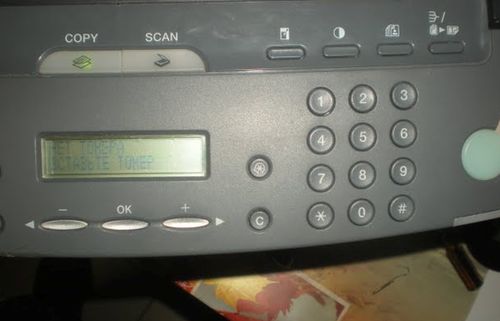













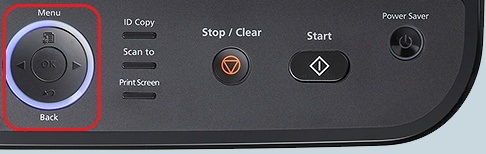

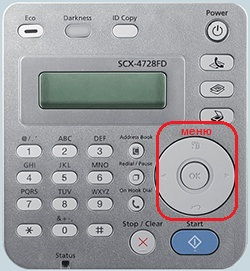













 #Unique3D
#Unique3D


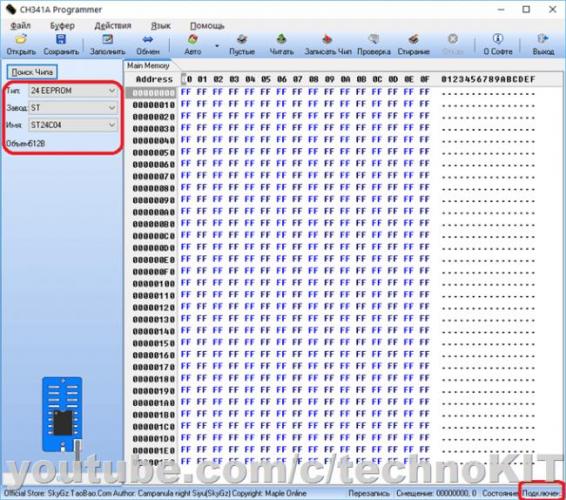
 На 3D-принтере научились печатать стекла разных составов
На 3D-принтере научились печатать стекла разных составов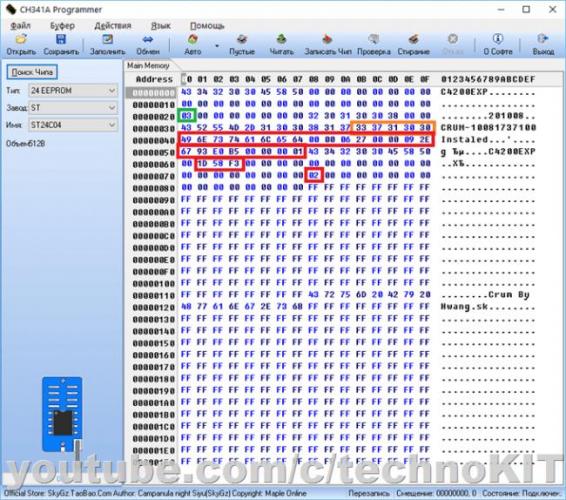
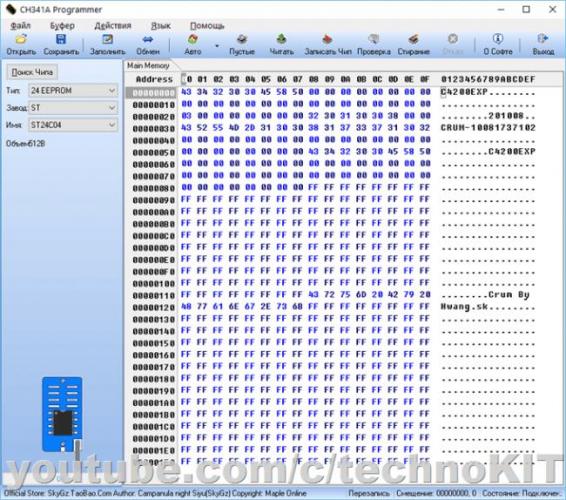
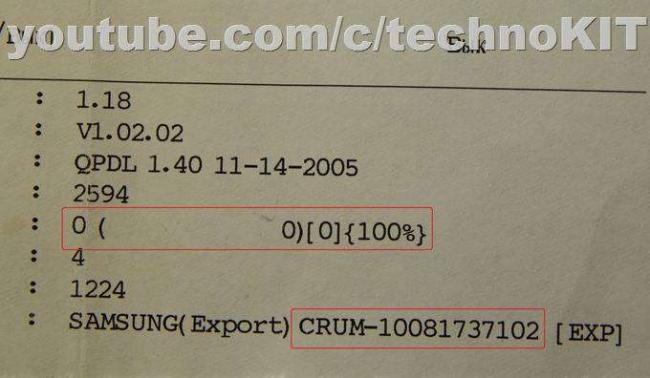
 Портативный термопринтер 3Cott 3C-TP-80BT — печатаем чеки со смартфона
Портативный термопринтер 3Cott 3C-TP-80BT — печатаем чеки со смартфона